Page 1
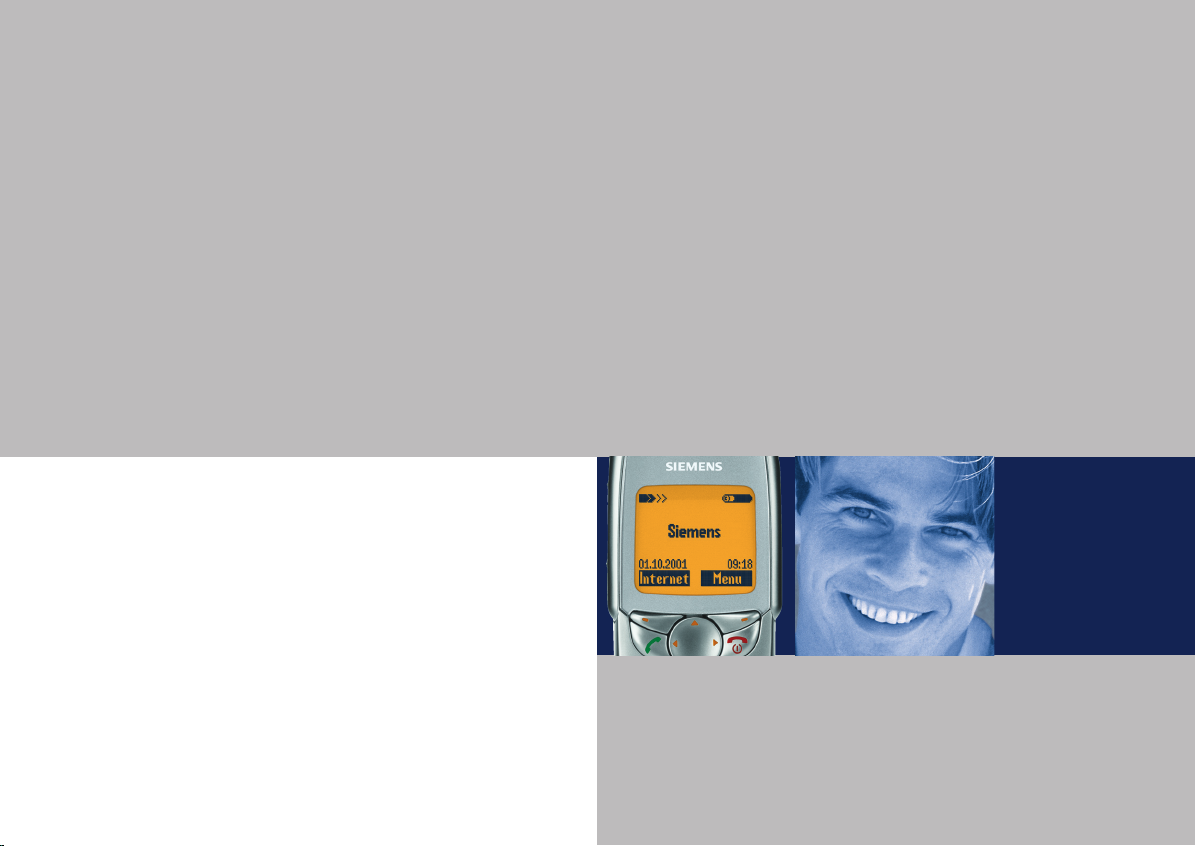
Issued by
Information and Communication mobile
Haidenauplatz 1
D-81667 Munich
© Siemens AG 2002
All rights reserved. Subject to availability.
Rights of modification reserved.
Siemens Aktiengesellschaft
www.my-siemens.com
s
Be inspired
SL42
SL45i
Page 2
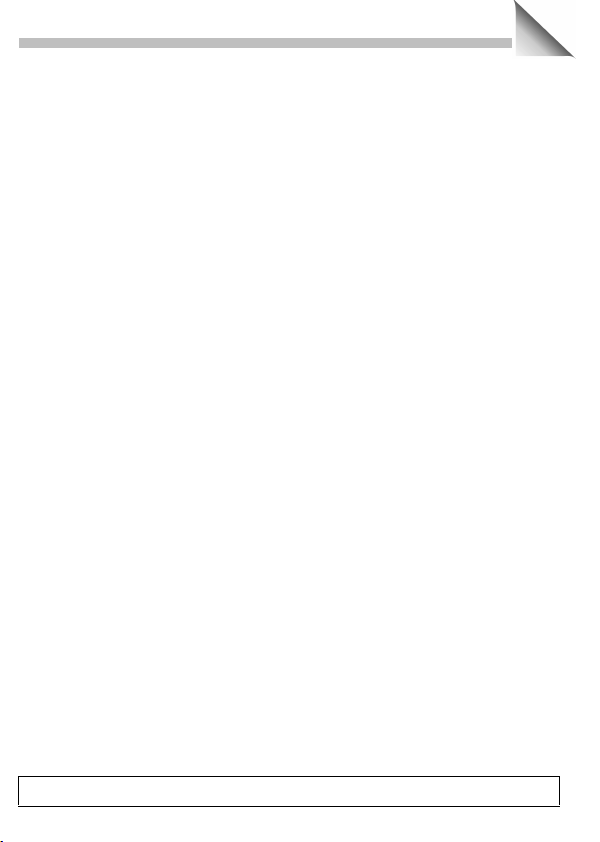
Innholdsfortegnelse
1
Innholdet i esken ................................... 3
Sikkerhetsanvisninger.......................... 4
Oversikt over taster/display ................. 5
Generelle merknader ............................ 6
Bruksanvisningen................................. 6
Menystyring.......................................... 6
Hjelpesystem........................................ 7
SIM-kortet............................................... 8
Batteri..................................................... 9
MultiMediaCard™ ................................ 11
Slå av/på, PIN....................................... 12
Telefonere ............................................ 14
Ringe opp med talltaster.................... 14
Avslutte samtale................................ 14
Hvis linjen er opptatt.......................... 15
Nummerrepetisjon ............................. 15
Besvare anrop.................................... 16
Avslutte samtale................................ 16
Avvise anrop....................................... 16
Under en samtale............................... 17
Adressebok.......................................... 20
Opprette oppføring............................. 20
Lese oppføring.................................... 21
Søke etter oppføring.......................... 22
Ringe nummer.................................... 22
SIM-minne.......................................... 23
Lagre tonesekvens ............................ 24
Visittkort............................................... 25
Talestyring ........................................... 26
MP3-spiller
......................................... 27
Avspill................................................. 27
Laste musikk....................................... 29
Talememo............................................. 30
Opptak ................................................ 30
Avspill ................................................. 31
Velkomstmelding................................. 32
Kalender ............................................... 33
Ny avtale............................................. 34
Kalkulator / Valutakalkulator .............. 35
Internett (WAP) .................................... 36
Innstillinger......................................... 36
Internettilgang.................................... 36
Profiler ................................................ 38
Java™ –........................................ 40
Spill / Chronometer ............................. 43
Tekstmelding (SMS) ............................ 44
Meldinger lese.................................... 44
Skrive melding.................................... 45
Skrive tekst med "T9"......................... 46
Innboks,Utboks................................... 48
Arkiv.................................................... 48
Forh.def. meld..................................... 49
Innstillinger......................................... 50
Talemelding / Talepostkasse.............. 51
Innstillinger......................................... 51
Høre på beskjeder.............................. 51
Cell Broadcast ..................................... 52
Anropslister ......................................... 54
Tapte anrop........................................ 54
Besvarte anrop................................... 54
Utgående anrop.................................. 54
Tapte alarmer..................................... 54
Se også stikkordslisten bakerst i bruksanvisningen
Page 3
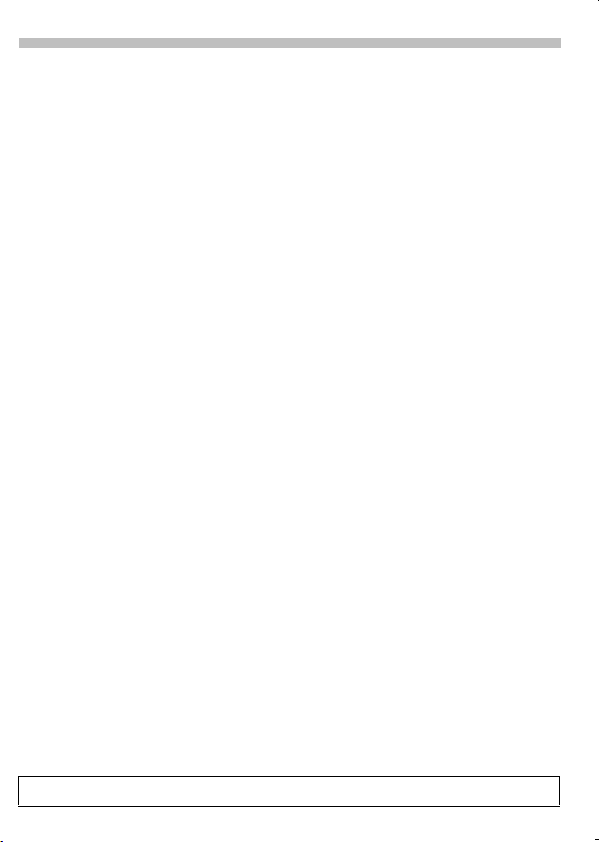
2
Innholdsfortegnelse
Profiler.................................................. 55
Aktiver ................................................ 55
Uten alarm.......................................... 56
Ringetoner ........................................... 57
Ringetoneinnstillinger ........................ 57
Volum ................................................. 57
Melodier ............................................ 57
Vibrasjon............................................. 58
Filter.................................................... 58
Servicetoner ...................................... 59
Tid/kostnader....................................... 60
Viderekoblinger .................................. 61
Innstillinger.......................................... 63
Menymodus........................................ 63
Telefon................................................ 63
Sikkerhet............................................. 66
Nettverk.............................................. 67
Samtale .............................................. 71
Hodetelefon ....................................... 71
Bruk i bil.............................................. 71
IrDA..................................................... 71
Snarveier.............................................. 72
Displaytast.......................................... 72
Kortnummer........................................ 73
Menysnarveier ................................... 73
Card-Explorer ...................................... 74
Faks-/datamodus med PC .................. 76
Faks/data............................................ 76
Datoverføring ....................................... 77
SyncStation –............................. 77
PC-programvare .................................. 78
Siemens QuickSync............................ 79
Displaysymboler.................................. 80
Siemens service .................................. 81
Spørsmål og svar ................................ 82
Tekniske data....................................... 86
Samsvarserklæring............................. 86
Tekniske data..................................... 86
Vedlikehold .......................................... 87
Vedlikeholdstips.................................. 87
Kvalitetserklæring for batteriene ....... 87
Siemens-tilbehør og City Portal......... 88
Generelt tilbehør................................. 88
Siemens City Portal ............................ 89
Biltilbehør............................................. 90
SAR....................................................... 91
Stikkordsliste ....................................... 92
Se også stikkordslisten bakerst i bruksanvisningen
Page 4

Innholdet i esken
3
Stereohodetelefon med
PTT-knapp
(PTT = Push To Talk)
–
Sync Station
MultiMediaCard™
(i telefonen)
Batteri
–
Bruksanvisning
CD-ROM
–
Nettadapter Datakabel
–
Page 5
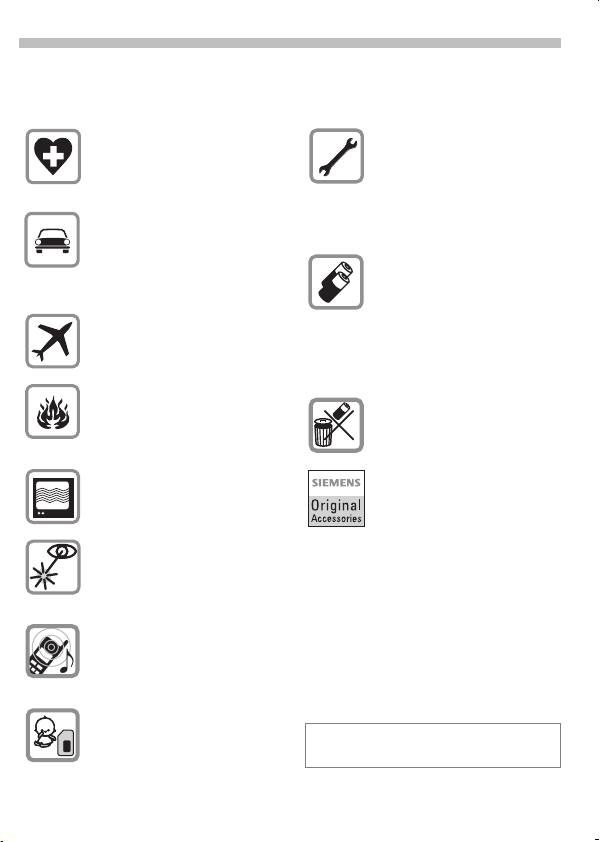
4
Alle radioenheter er underlagt begrensninger som:
Sikkerhetsanvisninger
Legg merke til følgende:
Slå av på sykehus eller i nærheten av medisinske apparater
som pacemaker eller høreappa-
rat.
Under bilkjøring:
Ikke hold telefonen i hånden.
Bruk bare den ene øretelefonen
til stereohodetelefonen.
("Biltilbehør", side 90).
Slå av telefonen når du sitter i
fly. Påse at telefonen ikke utilsiktet slås på.
Slå av i nærheten av bensinpumper, drivstofflagre, kjemiske
anlegg eller ved sprengningsarbeider.
Det kan oppstå mindre interferens på tv-apparater, radioapparater, telefoner osv.
Ikke se inn i et aktivert infrarød-
grensesnitt [klasse -1 LED-produkt
(klassifisering i ht. IEC 60825-1)]
med optisk forstørrelsesutstyr.
Ringetonen kommer fra den
vanlige høyttaleren. Ta imot anropet før du tar telefonen opp til
øret.
SIM-kort og MultiMediaCard™
kan tas ut. Forsiktig! Små barn
kan svelge disse delene.
Ikke demonter telefonen eller
batteriet.
Det er ikke tillatt å foreta modifikasjoner av apparatet, dette
medfører brudd på driftstillatelsen.
Vi anbefaler at du bare bruker
originale Siemens-batterier/-ladere. I motsatt fall kan det oppstå alvorlige helseskader og materielle skader.
Batteri og batterideksel må ikke
skilles fra hverandre.
Batterier som ikke kan brukes,
må avhendes på forskriftsmessig måte.
Det anbefales at du bare
bruker Siemens-originaltilbehør, for å unngå mulige skader
og sikre at alle relevante forskrifter overholdes.
Hvis produktet brukes i strid med tiltenkt
formål, bortfaller alt garantiansvar!
Page 6
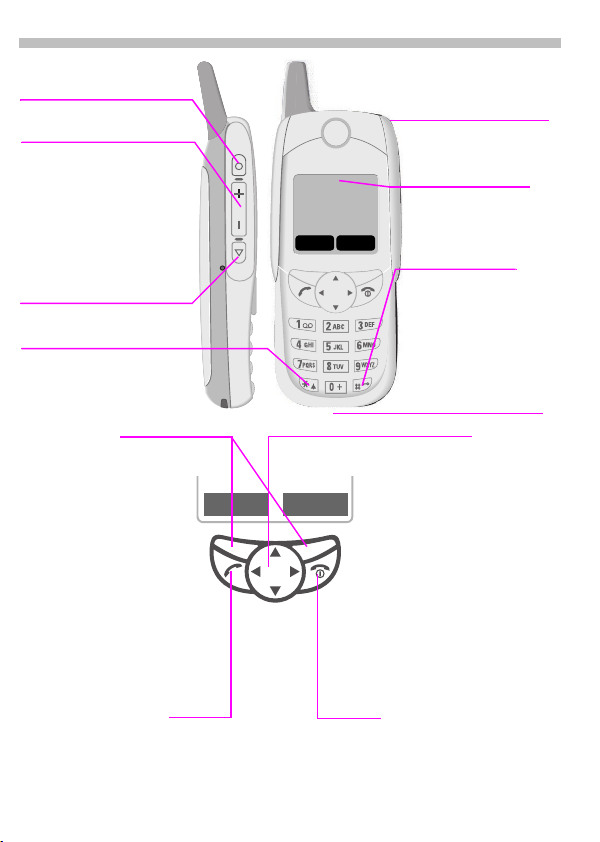
Oversikt over taster/display
Sidetaster
Øverst :
Aktiver talememo.
Midten (avh. av situasjon)
Ö
talestyring.
ÖÄ
bla i menyer og meldinger.
Nederst:
Aktiver MP3-spiller.
Ringetone
Aktivere/deaktivere:
*
Displaytaster
Gjeldende funksjon(er)
vises som symbol eller
tekst i displayet over tastene.
I standby-modus viser
displaytastene "snarveier" og menytilgang,
eller gir tilgang til spesialtjenester som bl.a.
SIM-Service.
Oppkoblingstast
Ring opp valgt nummer/navn eller
besvar anrop.
I standbymodus vises de siste anropene.
lenge
: Trykk
: Still inn volum/
Hold lenge
. Start
inne.
Internett Meny
p
A
Infrarød-grensesnitt
(IrDA, f.eks. til PC-/
PDA-kommunikasjon).
t a
Operatør
20.09.2001 10:35
Internett Meny
Kort trykk: Avslutt samtale / ett
menynivå opp.
Langt trykk: Slå telefon av/på
(i standbymodus) el. tilbake til standbymodus.
Displaysymboler
Styrke på mottakssignal/batterinivå (se
også s. 80).
Tastatursperre
Aktivere/deaktivere:
#
Langt
OK
Bekreft (bare
når telefonen
slås av).
Apparat-kontakt
Styretast
I standbymodus
¤
Hold
Åpne adressebok
£
¦
I lister og menyer:
¤
£
¦
Ett menynivå opp.
¥
SMS og kalender:
¥
¦
¤
£
S På-/av-/avslutt-tast
lenge
Start talestyring.
Åpne meny.
Bla opp/ned.
Velg funksjon.
Flytt markøren.
Bla opp/ned.
trykk.
inne:
5
Page 7
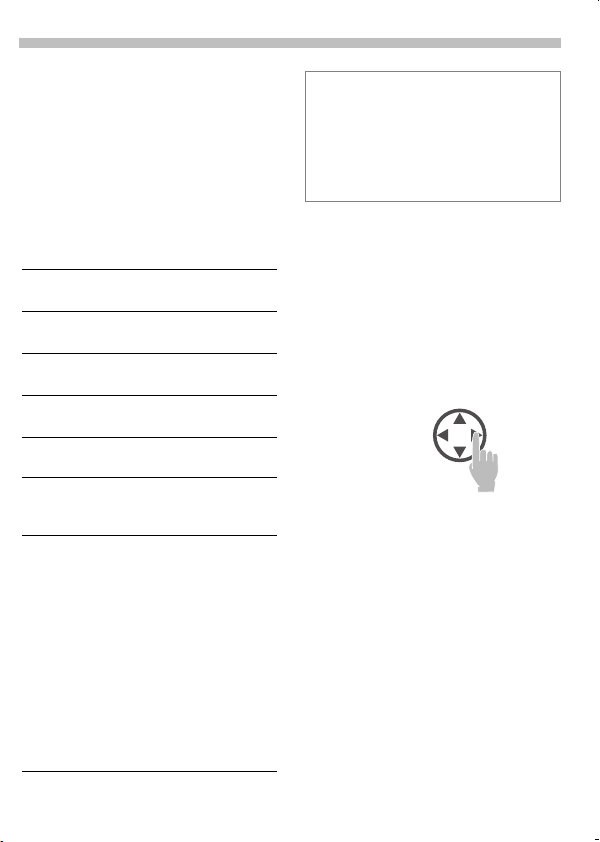
6
Generelle merknader
Bruksanvisningen
Erfarne brukere vil kunne klare seg
med hurtigveiledningen.
For å kunne bruke alle funksjonene
på telefonen fullt ut anbefales det
imidlertid at du leser denne bruksanvisningen nøye.
Følgende symboler er brukt til forklaring av betjeningsfunksjonene:
Inntasting av tall eller boksta-
J
ver.
S
Visning av trinnene ved bruk av menyen
Meny Î Ringetoner Î Volum
Det ovenstående forløpet svarer til:
Meny
V
C
V
C
På/av/avslutt-tast.
Oppkoplingstast.
A
Trykk styretasten på den angit-
C
te siden.
Visning av displaytast-
Meny
funksjon.
Funksjon avhengig av nettleve-
~
randør, må evt. registreres spesielt.
Trykk på displaytasten.
Bla til
Ringetoner
Velg
Ringetoner
Bla til
Volum
Velg
Volum
.
.
.
I denne bruksanvisningen blir modellene
SL42 og SL45i beskrevet.
Forskjeller i bruk er merket på følgende må-
te:
—
–
Informasjon om SL42
Informasjon om SL45i
Menystyring
Med menyene har du tilgang til funksjoner, nettjenester og individuelle
innstillinger.
Hovedmeny
I hvilestilling (standby) kan du alltid
komme til hovedmenyen ved å trykke den høyre displaytasten:
Meny
eller med
Menystyring
B
C
Y
Alternativmeny
I andre situasjoner, f. eks. hvis du
har åpnet adresseboken, vises en alternativmeny som passer situasjonen:
Valg
Med styretasten blar du i
menyene.
Velg en undermeny eller
en funksjon.
Gå ett menynivå tilbake
(også
Trykk.
S
kort
trykk).
Page 8
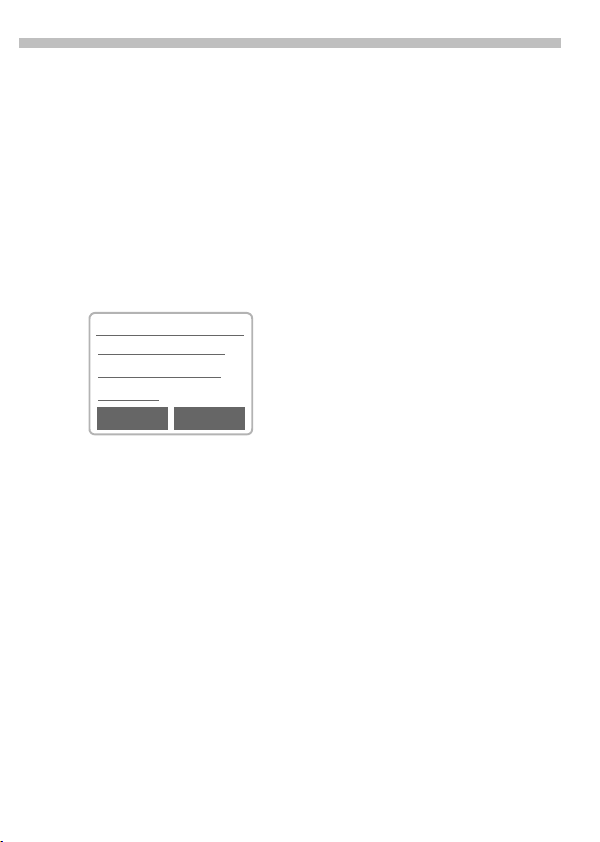
Generelle merknader
Hjelpesystem
I hver meny finner du øverst en hjelpelinje med temarelatert tilgang til
hjelpesystemet. Første gang du åp-
ner hjelpen etter at du har slått på telefonen, kan det gå noen sekunder,
siden hjelpen åpnes med WAP-nettleseren. Det blir imidlertid ikke foretatt noen Internett-oppkopling.
Navigering
Hjelpesystem
Informasjon om Hjelp
Grunnleggende bruk
Ringe opp
@@@@ Link
7
@@@@
qqqq
Link
S
Avslutt hjelp. Du går tilbake til det stedet i menyen
du kalte opp hjelpen fra.
Gå til innholdsfortegnelsen for hjelpesystemet.
Følg den markerte henvisningen og gå til dette emnet i hjelpesystemet.
Kort trykk: Gå tilbake til
forrige emne i hjelpesystemet.
Langt trykk: Avslutt hjelp
og gå tilbake til standbymodus.
Page 9
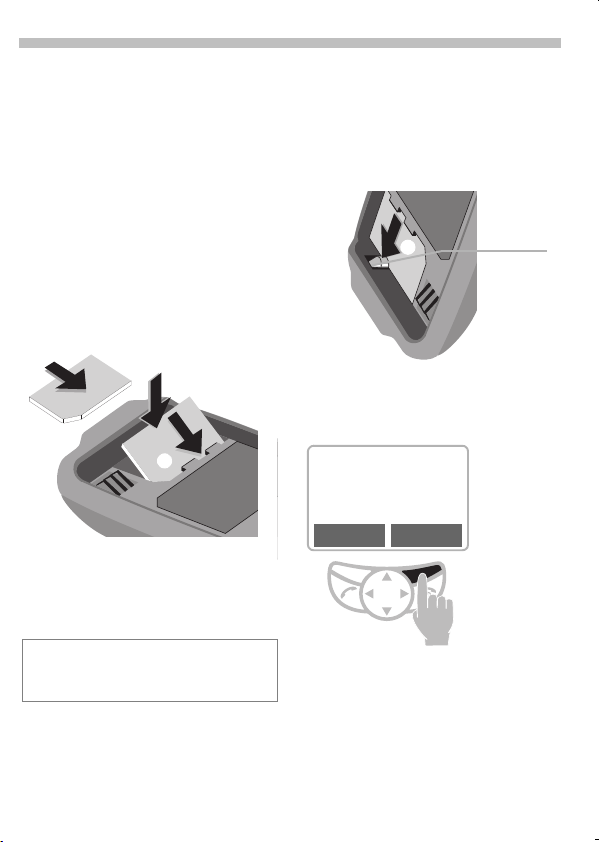
8
SIM-kortet
Sette inn SIM-kortet
Fra nettleverandøren får du et SIMkort som inneholder alle viktige opplysninger knyttet til telefonnummeret ditt.
Hvis SIM-kortet leveres i kredittkortformat, må du først bende løs den
minste delen og fjerne evt. plastrester.
• Skyv inn SIM-kortet under festehakene
vinklede hjørnet er på riktig sted,
med kontaktflaten ned.
• Trykk SIM-kortet ned
kroken klikker på plass.
• Sett deretter inn batteriet (se
s. 9).
Telefonen støtter bare bruk av 3 volts SIMkort. Eldre SIM-kort (5 volt) kan ikke brukes.
Ta kontakt med nettleverandøren.
.Påse at det
n
o
n
, til låse-
o
Ta ut SIM-kortet
• Slå av telefonen.
• Løsne batteriet og ta det av.
• Trykk låsekroken innover
SIM-kortet spretter litt ut.
• Ta deretter ut SIM-kortet.
p
Funksjoner uten SIM-kort
Hvis du slår på telefonen uten SIMkort, vises:
Sett inn SIM-kor-
³
Meny
Nå vises alle funksjonsområder som
kan brukes uten SIM-kort. Funksjonene er beskrevet i denne bruksanvisningen.
SOS
tet ditt!
SOS Meny
Trykk på displaytasten.
"Nødnummer (SOS)", s.
13.
, til
p
Låsekrok
Page 10
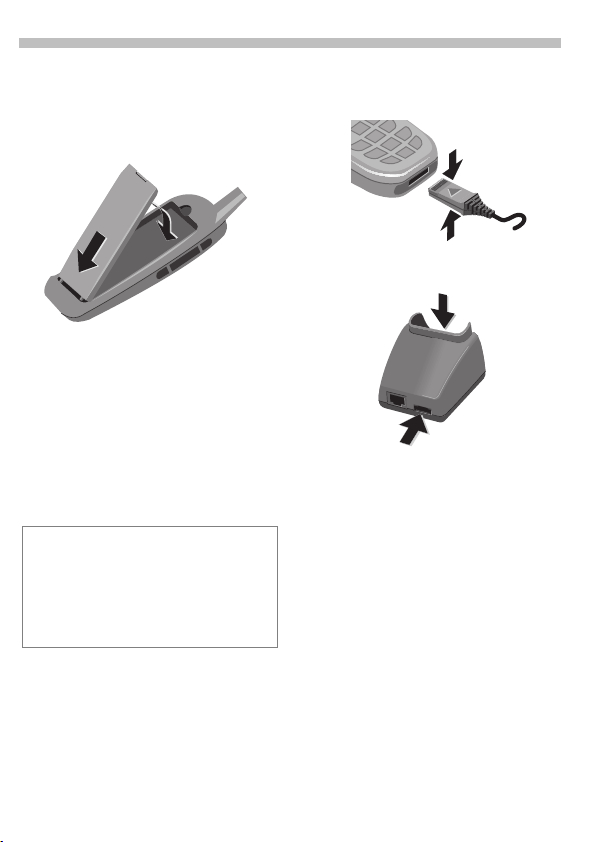
Batteri
9
Sette inn batteri
• Sett inn batteriet nederst på telefonen
du hører at det klikker på plass
og skyv det innover til
n
o
o
n
• Slå av telefonen før du tar ut batteriet!
• Løsne batteriet
.
n
, ta det så av
o
Lade batteriet
Batteriet er ikke ladet helt opp når
det leveres. Følg fremgangsmåten
beskrevet for din modell.
Dersom batteriet er dyputladet, vises det
ikke noe ladesymbol ved begynnelsen av
ladingen.
La i så fall telefonen være koblet til laderen,
ladesymbolet vises etter maks. 2 timer.
Deretter lades batteriet som nomalt.
Trykk pluggen sammen når du skal
trekke ut ladekabelen.
.
SyncStation
n
• Kople SyncStation til strømnettet
med nettadapteren
• Sett telefonen i SyncStation
trykk nedover til den knepper på
plass. Kontaktmeldingen vises på
displayet.
(Alternativ: sett nettadapteren direkte inn under telefonen).
o
n
–
o
og
Ladekabel
Sett inn pluggen på ladekabelen fra
nettadapteren direkte inn i kontakten på telefonen og koble nettadapteren til et vegguttak (bruk bare laderen som følger med. Lad i minst to
timer).
—
Page 11
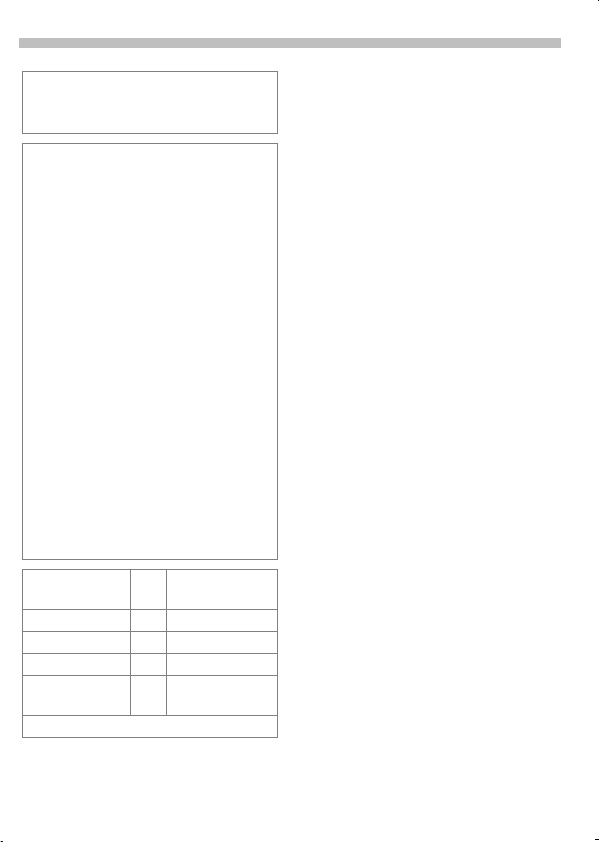
10
Batteri
;
Lading
Ved lengre tids bruk blir laderen varm. Dette
er normalt og ikke farlig.
T
e
Et tomt batteri er ferdig oppladet etter ca.
to timer. Lading er bare mulig i temperaturer mellom 5°C og 40°C (ved temperaturer
på hhv. 5°C over/under dette, blinker ladesymbolet som en advarsel).
Brukstid
Et fullt batteri gir mellom 80 og 230 timer
standbytid eller mellom 1½ og 5½ timer taletid. Standby-/taletide ne er gjennomsnittsverdier, de faktiske verdiene avhenger av
bruksforholdene (se tabellen nedenfor).
Visning av ladenivå:
Fullt
Du hører et signal når batteriet er nesten
tomt.
Utført
handling
Telefonere 1 30 - 60 minutter
Spille musikk 30 20 - 30 timer
Lys * ½ 30 minutter
Søke etter nett-
verk
* Inntasting, spill, planleggere osv.
Nettspenningen som er angitt
på Sync Station må ikke overskrides.
Lading pågår.
Lading avsluttet.
a b c
Tid
Forkorting av
(min)
standbytiden
1 5 -10 minutter
Tomt
Page 12
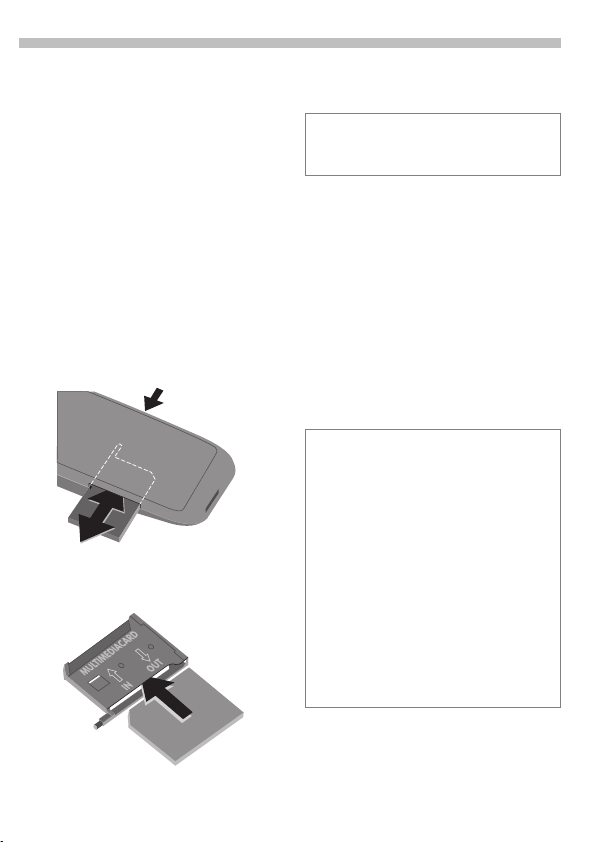
MultiMediaCard™
11
Med MultiMediaCard™ har telefonen din en svært stor lagringskapasitet. På den måten kan du f.eks. lagre
mange adresser, MP3-musikkfiler
eller talenotiser. Du kan også bruke
MultiMediaCard™ som en diskett
hvis du har lyst til å lagre andre filer.
Bytte MultiMediaCard™
• Når telefonen leveres, sitter det
allerede et MultiMediaCard™ i telefonen.
• Trykk inn den lille knappen som
ligger på motsatt side
spiss gjenstand). Ta ut MultiMediaCard™-holderen fra telefonen
.
o
o
• Sett inn et MultiMediaCard™ i
holderen
p
.
n
(med en
n
p
• Sett holderen med MultiMediaCard™ tilbake inn i telefonen
MultiMediaCard™ må behandles forsiktig.
Det må ikke bøyes eller utsettes for statisk
elektrisitet.
o
Filbehandling
Du kan administrere filene dine ved
hjelp av Card-Explorer på telefonen
din (se s. 74). Kombinert med en PC
kan du også bruke Data Exchangeprogramvaren (se s. 78).
Vær oppmerksom på at oppføringer
på MultiMediaCard™ ikke automatisk er knyttet til oppføringene på
SIM-kortet. F. eks. blir oppføringer i
adresseboken bare lagret på MultiMediaCard™.
Nytt MultiMediaCard™
1. Lagre dataene på det gamle
MultiMediaCard™ på en PC vha. Data
Exchange-programvaren.
Adressebokoppføringene lagrer du med
Siemens QuickSync-programvaren.
2. Formater det nye MultiMediaCard™ ved
hjelp av Data Exchange-programvaren.
3. Lagre dataene fra PCen med Data Exchange-programvaren tilbake på det nye
MultiMediaCard™.
Adressebokoppføringene lagrer du tilbake med Siemens QuickSync-programvaren.
.
Page 13
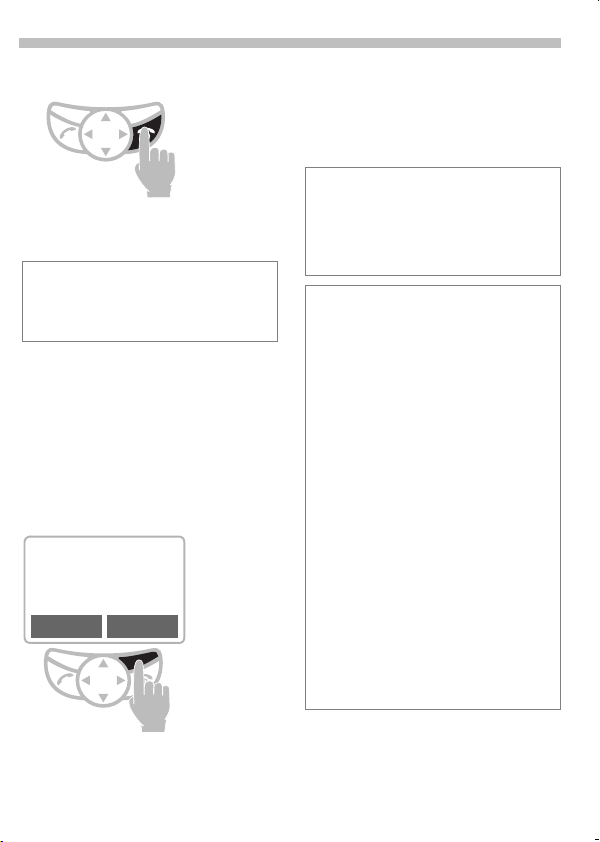
12
Slå av/på, PIN
Slå på telefonen
Hold på-/av-/avslutt-tasten
for å slå på eller av telefonen.
Når du slår på telefonen for første gang,
lastes språket til nettleverandøren til dis-
playvisningen (se også s. 63). Dette tar noen sekunder.
lenge
inne
Taste inn PIN
SIM-kortet kan beskyttes med en
4- til 8-sifret PIN-kode.
• Tast inn PIN-koden med siffertastene (vises skjult på displayet, rett
feiltastinger med
• Bekreft inntastingen.
Trykk displaytasten (se bildet).
Tast inn PIN:
F
¥¥¥¥
****
COK
C
).
Oppmeldingen på nettet varer noen
sekunder.
Når navnet på nettleverandøren vises på displayet, er telefonen i
bymodus
og klar til bruk.
Adressebok
Første gang du slår på telefonen, kopieres
automatisk telefonbokoppføringene fra
SIM-kortet til adresseboken. Denne prosessen må ikke avbrytes.
SIM-kortet
Hver gang du skifter SIM-kort, b lir du etter å
ha slått på telefonen bedt om å kopiere
navn og telefonnummer som er lagret på
kortet over på MultMediaCard™. Følg veiledningen i displayet.
Hvis du vil vente med å kopiere dataene fra
SIM-kortet til MultiMediaCard™, kan du
bruke funksjonene i SIM-kortmenyen (se
s. 23)
Problemer med SIM-kortet
Hvis displayet viser “
“, må du kontrollere om det har opp-
ditt!
stått feil (se s. 82).
Feil PIN?
Etter å ha tastet feil PIN-kode tre ganger blir
SIM-kortet sperret, (se s. 84).
Inn-, utkopling av PIN-kontroll,
Endre PIN-kode, (se s. 67)
Sett inn SIM-kortet
stand-
Page 14
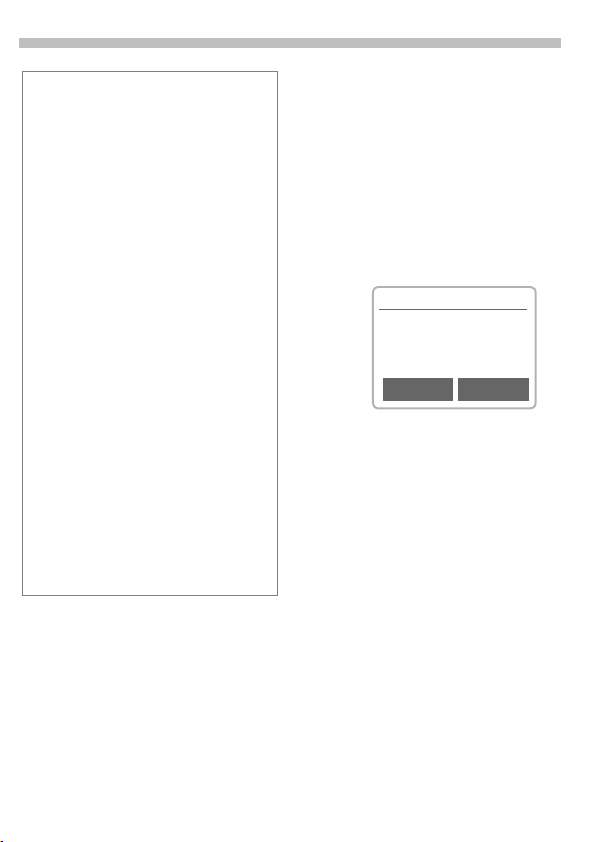
Slå av/på, PIN
13
Nødnummer (SOS)
Ved å trykke på displaytasten
foreta et nødanrop også uten SIM-kort eller
PIN-kode (gjelder ikke i alle land).
Må kun brukes i nødsfall!
Nettforbindelse
t
U
Ikke rør antennen øverst på telefonen unø-
dig når telefonen er i bruk. Det kan gå ut
over kvaliteten på forbindelsen.
Metalldeler i nærheten av antenne kan redusere mottaks- og sendeeffekten.
Hvis du befinner deg utenfor "hjemmenettet", velger telefonen automatisk et annet
GSM-nett (se også s. 68).
SIM-tjenester
p
Styrken i mottakssignalet.
Et svakt signal reduserer tale-
kvaliteten og kan føre til at forbindelsen brytes. Prøv å gå et
annet sted.
Dette symbolet vises dersom
SIM-kortet ditt har støtte for
spesialfunksjoner, f. eks. banktjenester.
SOS
kan du
Flysikring
Dersom du har deaktivert PIN-kontroll (se s. 67), må du bekrefte et ekstra sikkerhetsspørsmål når du slår
apparatet på.
På den måten forhindres det at telefonen slås på utilsiktet, f. eks. når du
befinner deg på et fly.
S
OK
Avbryt
Hold
Flysikring
Velg: Telefonen slås på.
Velg (eller la være å velge
noe): Innkoblingen blir avbrutt; telefonen slås ikke
på.
inne.
lenge
Bekreft for å slå på
OK Avbr yt
Page 15
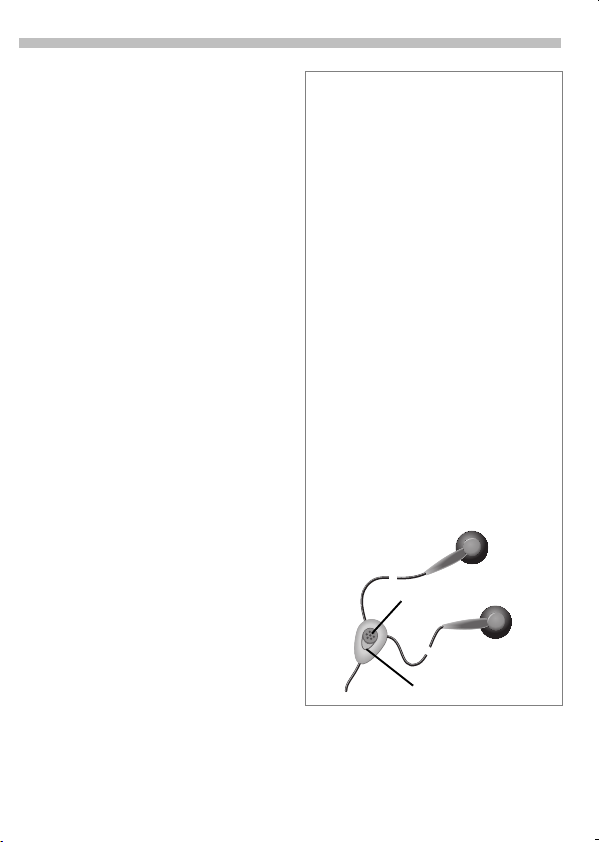
14
Telefonere
Ringe opp med talltaster
Telefonen må være slått på
Tast inn telefonnummer
J
A
- evt. med landskode
- eller retningsnummer
dersom dette er relevant.
Et kort trykk sletter
Slett
siste tegn, et langt trykk
sletter hele
telefonnummeret.
Lagre telefonnum-
,
mer i adresseboken, (se s.
20).
Trykk oppkoplingstasten.
Det valgte nummeret ringes opp.
Avslutte samtale
S
Trykk også denne tasten hvis samtalepartneren har lagt på først.
Trykk avslutt-tasten. Samtalen avsluttes.
Landskoder
Du kan få tilgang til mange landskoder som
er lagret på telefonen:
0
+Liste
Velg ønsket land fra listen. Landskoden vises.
Tast nå inn det nasjonale telefonnummeret
(i mange land utelates det første sifferet),
og trykk på oppkoplingstasten.
Stereohodetelefon
Kople inn stereohodetelefonen nederst på
telefonen. PTT-knappen kan du bruke til
funksjonene "Besvar samtale, Avslutt samtale" og i standbymodus til taleoppringing
(se s. 26)
Under et anrop blir musikkavspillingen avbrutt automatisk. Du kan besvare anropet
med PTT-knappen på hodetelefonledningen
(se s. 28).
Hold tasten inne inntil et "+"tegn vises på displayet.
Trykk.
–
Mikrofon
PTT-knapp
Page 16
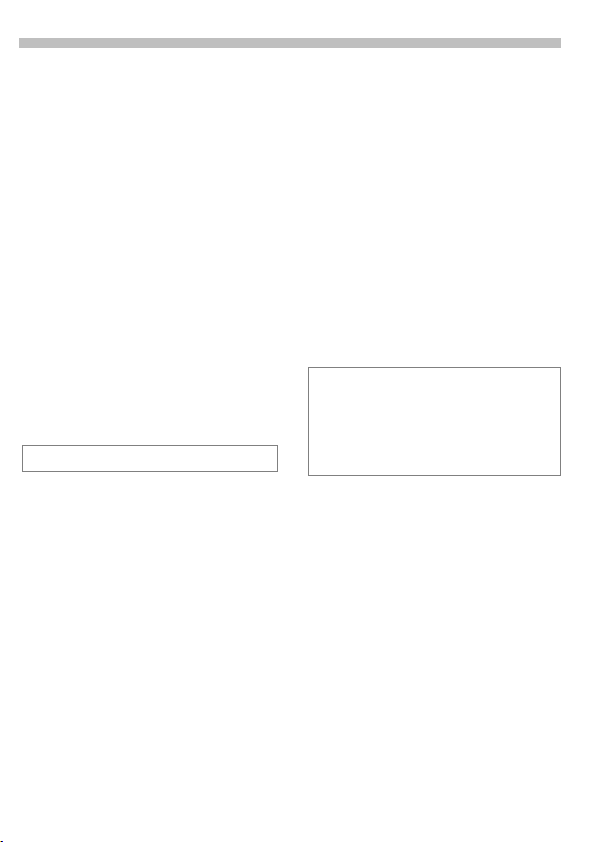
Telefonere
15
Hvis linjen er opptatt
Hvis linjen er opptatt, eller hvis den
du ringer til ikke kan nås pga. nettproblemer, har du følgende muligheter:
Aut. Nummerrepetisjon
Repeter
Alle andre anrop avslutter funksjonen.
Påminnelse
Ledetkst
Trykk. Oppringingen gjentas automatisk med øken-
de mellomrom i 15 minutter. Du kan ikke ringe opp
andre telefonnummer i
dette tidsrommet.
For å avslutte:
Av
eller
trykk på avslutt-tasten
.
S
Trykk. Etter 15 minutter
hører du en varseltone
som minner deg om at du
skal ringe opp igjen det
viste telefonnummeret.
Nummerrepetisjon
For å ringe det
nummeret:
A
For å repetere andre, tidligere valgte
telefonnummer:
A
B
A
Valg
Ringe andre lagrede telefonnummer, (se s.
54).
valgte telefon-
sist
Trykk på oppkoblingstasten
to ganger
Trykk én gang på oppkoplingstasten.
Finn det ønskede nummer
i repetisjonslisten, velg ...
... Trykk.
Du kan kopiere et telefonnummer til adresseboken, eller endre/slette en oppføring.
.
Page 17
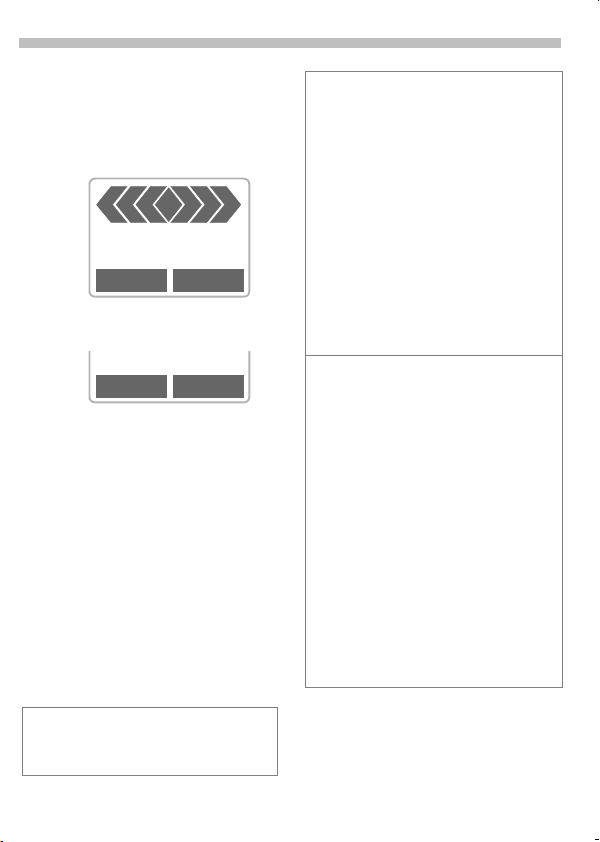
16
Telefonere
Besvare anrop
For å kunne besvare samtaler må telefonen være slått på (i standbymodus).
~
K
+498912345
Svar Avvis
Eller dersom viderekopling er aktivert:
Svar Vid.kobl.
Besvar anropet med:
A
Vid.kobl.
eller Svar ,
anropet med
denne tasten.
eller viderekoble
Avslutte samtale
S
Trykk.
Avvise anrop
S
Innringeren hører en opptattone.
eller Avvis
Besvare anrop med hodetelefon
Under et anrop blir musikkavspillingen avbrutt automatisk. Ved å trykke på PTT-knappen kan du besvare anrop og avslutte en
samtale.
(se s. 28).
Svar med Velkomstmelding
Forutsetning: Du har tatt opp og aktivert en
velkomsthilsen.
Trykk talememotasten
mende anrop. Anropet blir besvart (uten at
du snakker selv), og en Velkomstmelding blir
avspilt (se også s. 32).
Nummerne til mottatte og utgående anrop
blir lagret for tilbakeringing, (se s. 54).
Du kan besvare et anrop med en hvilken
som helst tast, innstilling se "Svar med hver
tast", s. 63.
Innkommende samtaler avbryter all annen
bruk av telefonen.
Data-, faksanrop, (se s. 76).
Funksjoner under en samtale, .
(se s. 17).
Kople ut ringetone for den aktuelle samta-
len:
*
Hold lenge inne.
Anropet vises på displayet. Inn-
ringeren hører et vanlig ringesignal.
kort inn ved innkom-
–
Vid.kobl.
Viderekopler f. eks. til talepostkassen, dersom det er definert
en slik viderekopling, (se s. 61).
Page 18
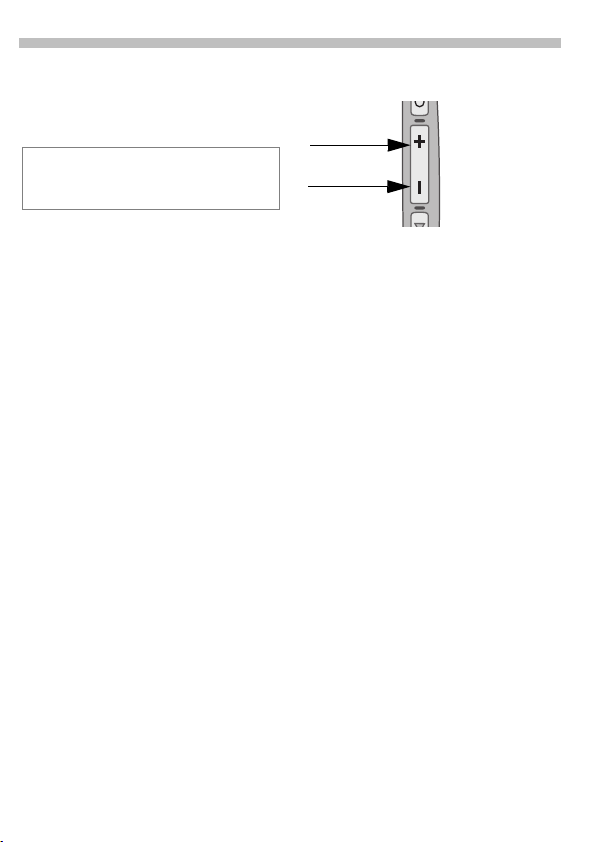
Telefonfunksjoner
17
Under en samtale
Samt. venter
Det kan hende du må bestille denne tjenesten hos nettoperatøren og stille inn telefonen først (se s. 71).
Hvis du blir ringt opp under en samtale, hører du "samtale venter"-tonen. Da har du følgende muligheter:
Bytte
Bytte
Besvar den nye samtalen
og sett den gjeldende
samtalen på venting.
Du kan veksle mellom de
to samtalene ved å trykke
.
Bytte
Avvise
Avvis
eller
Vid.kobl.
Avvis anropet, innringeren hører opptattonen.
Anropet blir f.eks. viderekoplet til talepostkassen,
dersom dette er innstilt
(se s. 61).
Avslutte aktiv samtale
S
Svar
Avslutt den aktive samtalen.
Besvar den nye samtalen.
~
Stille inn volum
Med tastene
Høyt
Svakt
ikke denne voluminnstillingen noen
innvirkning på den vanlige innstillingen av telefonen.
på siden av telefonen kan du
stille inn høyt-
talervolumet.
Hvis bilmonteringssett benyttes, har
Talememo
Du kan spille av et lagret opptak
(samtalepartneren hører også dette)
eller gjøre opptak av samtalen, (se s.
30)
Telefonnummer-memo
Du kan taste inn et telefonnummer
under en samtale. Samtalepartneren
hører inntastingen. Dette nummeret
kan du etter samtalen ringe opp eller
lagre.
Følg instruksjonene i displayet.
Page 19
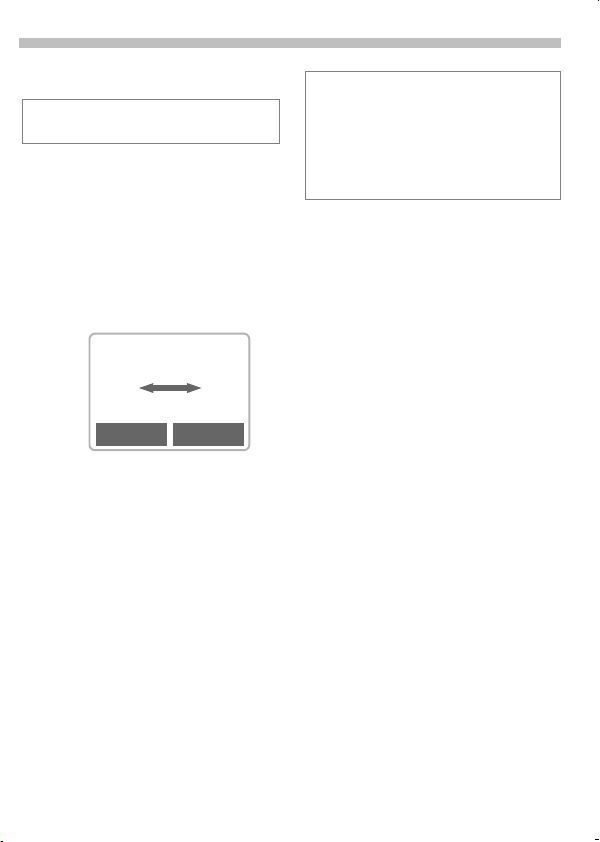
18
Telefonere
Bytte/Konferanse
Det kan skje at ikke alle de beskrevne funksjonene støttes av nettleverandøren.
Du kan ringe opp en ny samtalepartner under en samtale.
Du kan veksle frem og tilbake mellom de to samtalene eller kople
sammen alle til en konferanse.
Under en samtale forteller du den du
snakker med hva du har tenkt å gjøre
og:
~
t a
A
i
-meny
i
Vent
Vent
Nå kan du ringe opp et nytt telefonnummer. Når du har fått forbindelse,
har du følgende muligheter:
setter en gjeldende samtalen på venting.
Bytte
Bytte
Veksle frem og tilbake
mellom de to samtalene.
Når samtalen er avsluttet, vises følgende
melding: "Tilbake til ventende samtale?"
Ja
Nei
Den ventende samtalen aktiveres.
Den ventende samtalen avsluttes.
Konferanse
yyyy-meny Åpne samtalemenyen og
En ventende samtale blir koplet inn
(konferanse med inntil 5 deltakere i
tillegg).
Avslutt:
S
Overfør anrop
yyyy-meny
Det opprinnelige anropet blir koplet
sammen med ditt andre anrop. For
deg er begge samtalene dermed avsluttet. Det kan skje at ikke alle nettleverandører støtter denne funksjonen ennå.
Konferanse
velg
Med avslutt-tasten blir alle
samtalene avsluttet under
ett.
.
~
Åpne samtalemenyen og
Overfør anrop
velg
.
Page 20
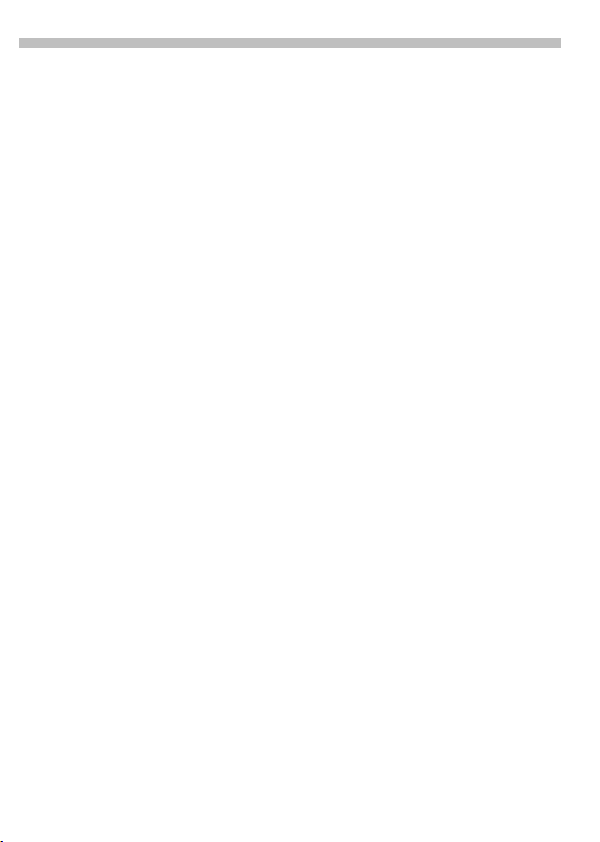
Telefonere
19
Samtalemeny
Mikrofon av
Konferanse (se s. 18)
Tid/kostna-
der
Overfør anrop
Hovedmeny
Samtalestatus
Send DTMFtoner
Slå mikrofonen på eller
av. Når den er slått av,
kan ikke samtalepartneren høre noe.
Alternativ:
*
Hold lenge inne.
Så lenge du er koplet
opp, vises gjeldende
samtalevarighet og
(dersom dette er konfigurert, (se s. 60)) de tilhørende samtalekostnadene på displayet.
(se s. 18)
Direkte tilgang til hovedmeny.
Alle ventende og aktive
samtaler vises (f.eks.
deltakerne i en konferanse).
Sende tonesekvenser
som er bygd opp via
tastaturet eller fra
adresseboken.
(
Valg
Sende tonesekvens
Inntasting av siffer under en samtale
blir overført direkte som DTMF-toner, f.eks. til styring av telefonsvarer
(DTMF=Dual Tone Multi Frequency).
Page 21
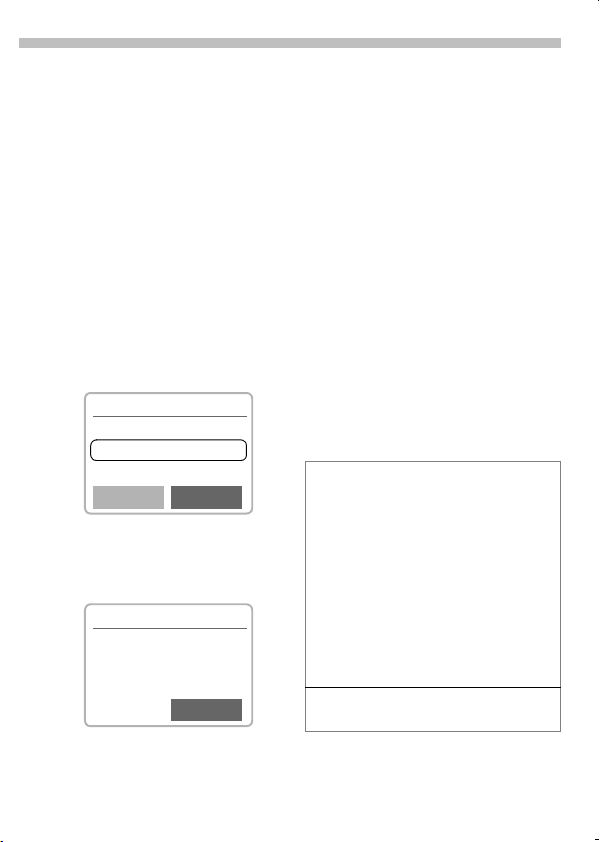
20
Adressebok
Meny ÎPlanleggerÎAdressebok
eller
V
I adresseboken kan du lagre navn,
adresser og telefonnummer. Du kan
bare bruke adresseboken hvis det er
satt inn et MultiMediaCard™. Uten
dette har du bare tilgang til SIM-kortet (med begrensede funksjoner), (s.
23).
fra standbymodus
Opprette oppføring
V
Velg
Registerkortet for en ny adresse vises.
Åpne adresseboken (i
standbymodus).
Adressebok
ä
Sissel
Ny oppføring
Visittkort
Trykk.
ß
Abc Adressebok
Etternavn:
|
Fornavn:
>
±
Velg
Lagre
Tast inn minst ett for- eller etternavn
og telefonnummer.
B
Lagre
VIP
I VIP-gruppen bør du bare plassere viktige
oppføringer.
Du kan få VIP-oppføringene til å bli vist
øverst på adresselisten (se s. 22).
Du kan stille inn telefonen slik at bare anrop
fra telefonnummer i VIP-gruppen blir signalisert med ringetone (se s. 58).
Et anrop som samsvarer med en VIP-oppfø-
ring kan varsles med en egen ringemelodi
(se s. 57).
>
Ta for deg oppføringene
felt for felt:
• Etternavn:
• Fornavn:
• Firma:
• E-mail:
• Tlf.:
• Tlf. jobb:
• Tlf. mobil:
• Faks:
• Gateadr.:
• Postnummer:
• Sted:
• Land:
• URL:
(Internettadresse)
• VIP
: (se nedenfor)
Trykk.
Kopier data fra en annen adressebokoppføring.
Page 22
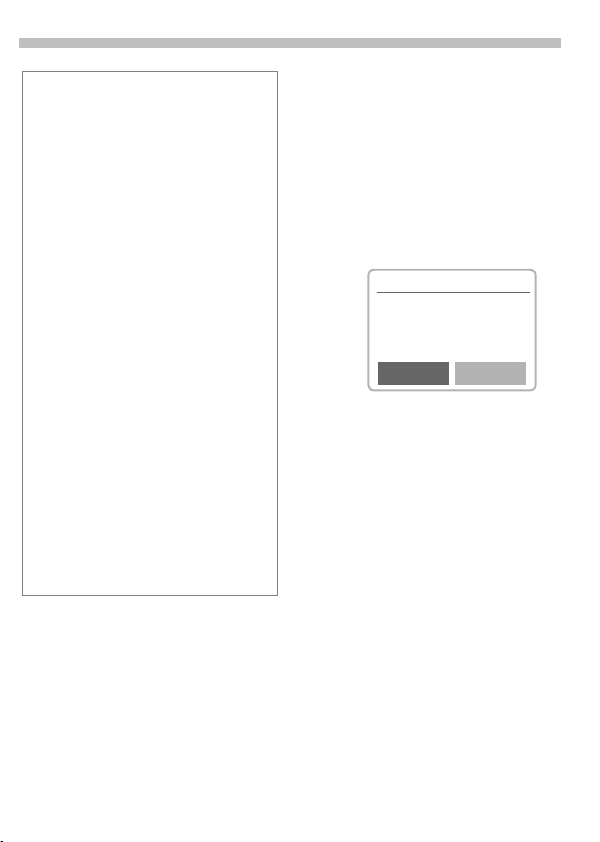
Adressebok
21
Tast alltid inn
fastnett-telefonnummer med evt. retningsnummer/landskode.
Skrive inn tekst
Trykk flere ganger på talltastene inntil det
ønskede tegnet vises. Det tilsvarende teg-
net vises på displayet. Markøren går videre
etter en kort pause.
2
Ä,ä / 1-9 Spesialtegn og tall vises etter
Slett
X
*
0
1
Spesialtegn
&
Trykk én gang kort for A, to
ganger for B osv. Den første
bokstaven i et navn blir automatisk skrevet med store bokstaver.
bokstavene.
Et
trykk sletter tegnet for-
kort
an markøren, et
sletter hele navnet.
Flytter markøren.
Bytter mellom store/små bok-
staver og tallinntasting.
Skriver:
+0-.,:
Lag mellomrom.
,
Spesialtegn, (se s. 46).
@, ...
langt
trykk
Lese oppføring
Via adresselisten har du tilgang til alle oppføringer.
V
B
Lese
Høyre displaytast
Når du går fra linje til linje mens du
leser, endrer høyre displaytast seg
avhengig av datatype:
Telefonnummer :
("Taleoppringing", side 26)
URL :
Med displaytasten åpner du det
valgte programmet.
Taleoppr
Link
Åpne adresseboken (i
standbymodus).
Velg ønsket oppføring.
Trykk. Oppføringen vises.
Adressebok
ä
Etternavn:
Einstein
Fornavn:
Alfred
Rediger
Taleoppr
Link
Start opptak for dette telefonnummeret.
Start WAP-nettleseren
med denne URL-adressen.
Page 23
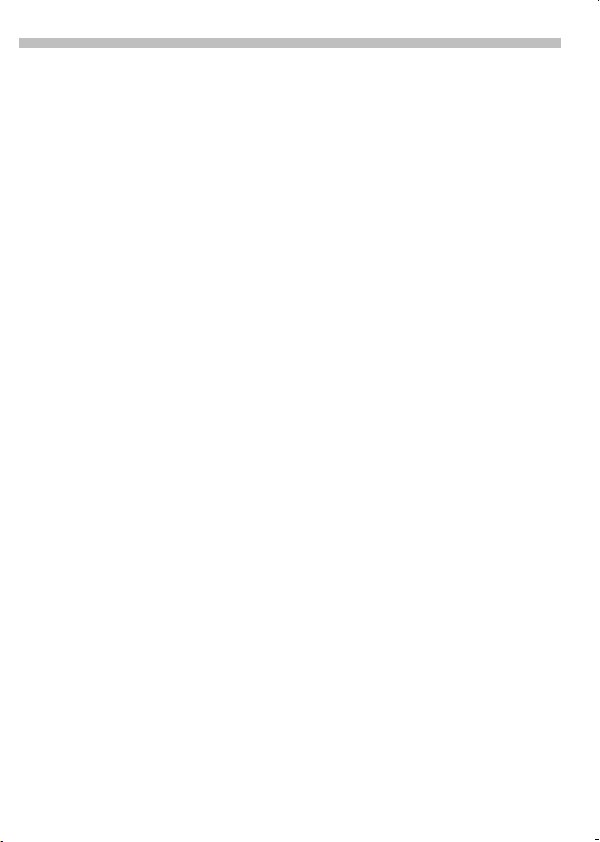
22
Adressebok
Søke etter oppføring
Når du har åpnet adresseboken, angi
første bokstav i navnet du vil finne.
Da vises første oppføring som be-
gynner med denne bokstaven. Fortsett med andre bokstav i navnet
osv. inntil navnet du søker, vises.
Øverst til høyre i displayet vises et
forstørrelsesglass-symbol med sø-
kebokstavene.
C
Fjerner sist inntastede
bokstav.
Ringe nummer
V
B
A
Hvis det er lagret flere telefonnummer i denne adressebokoppførin-
gen, vises listen over telefonnummer.
B
A
Adressebok-Meny
Når adresseboken er åpen kan du,
avhengig av situasjonen, bruke føl-
gende funksjoner:
Åpne adressebok
(i hvilestilling).
Velg ønsket oppføring.
Trykk.
Velg det ønskede nummeret.
Trykk.
Valg
Valg
Lese
Sorter e. grup-
pe
Rediger
Ny oppføring
Slett
Slett alle
Kopier til SIM
SIM-minne
Send via ...
Skriv ut via
IrDA
Kapasitet
Åpne menyen.
Les oppføring.
Oppføringene i
gruppen
i begynnelsen. Den alfabetiske sorteringen
kan gjenopprettes med
Alfabetisk sort.
Vis oppføringen som
skal endres.
Se "Opprette oppfø-
ring", s. 20.
Slett oppføring fra
adressebok.
Slett alle oppføringer.
Du blir først bedt om å
bekrefte
slettingen.
Kopier navn og første
telefonnummer til SIMkort.
Få tilgang til de begrensete funksjonene på
SIM-kortet (s. 23).
IrDA: Send i visittkortformat til et egnet apparat (se "IrDA", s. 71)
SMS: Send som SMSmelding.
Send oppføringen via
IrDA til en egnet skriver.
Vis brukt og ledig lagringsplass.
VIP-
(se s. 20) vises
Page 24
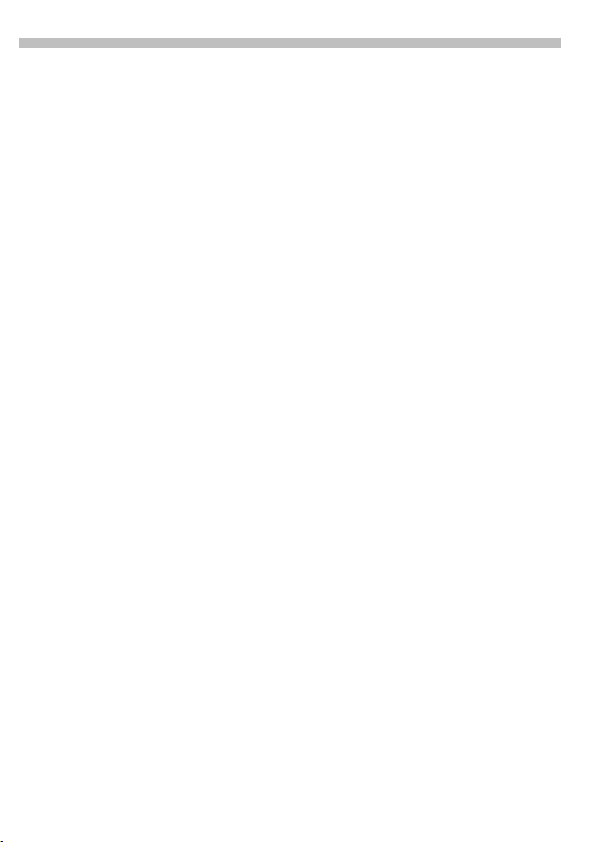
Adressebok
23
SIM-minne
Meny ÎPlanleggerÎSIM-minne
eller
5
Det vises en liste med de aktuelle
oppføringene. De enkelte lagringsstedene blir vist med symboler.
Oppføringene blir håndtert uavhengig av adresseboken. Du kan imidlertid overføre data mellom SIM-kortet og adresseboken.
Lese
Egne
Du kan legge inn "egne" telefonnummer (f.eks. faks).
For egne telefonnummer vises bare
en begrenset meny med alternativer.
Tjenester/info
Her lagres telefonnummer som
nettleverandøren stiller til disposisjon. Med disse kan du ringe informasjonssentre eller ta i bruk tjenester fra nettleverandøren.
Hold lenge inne.
Vise oppføring.
~
~
SIM-minne-Meny
B
Valg
Ny oppføring
Rediger
Slett
Slett alle
Send via ...
Kopier til
ääää
Kopier alle til
ääää
Flytter til ...
Taleopprin-
ging
Kapasitet
Velg oppføring.
Åpne menyen.
Skriv inn fornavn og/eller etternavn og telefonnummer.
Vis telefonnummer og
navn som skal endres.
Slett valgte oppføring.
Slett alle oppføringer
etter at du har bekreftet
dette.
IrDA: Send i visittkortformat til et egnet apparat (se "IrDA", s. 71)
SMS: Send som SMSmelding.
Kopier den valgte oppføringen til adresseboken.
Kopier alle SIM-kortoppføringene til adresseboken.
Se s. 24
Start opptak (se s. 26).
Vis brukt og ledig lagringsplass.
Valg
Page 25
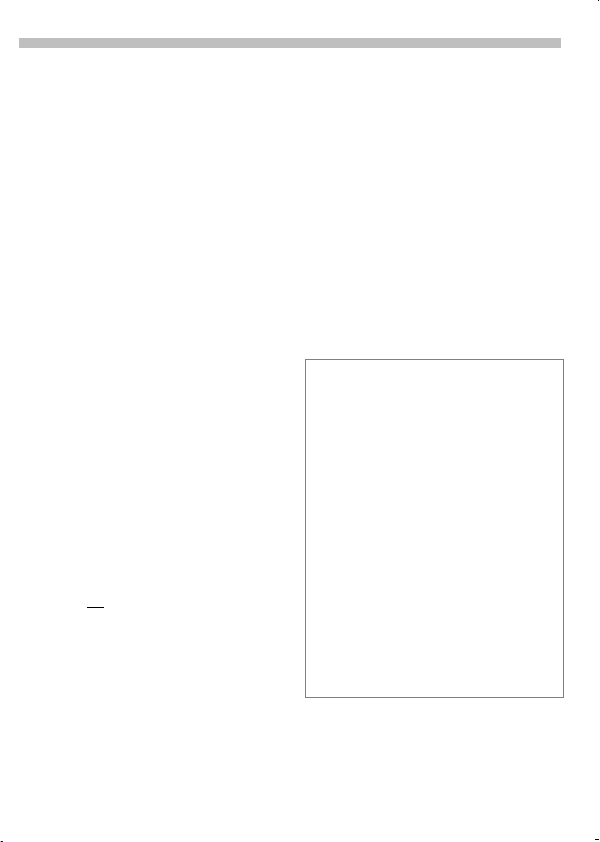
24
Adressebok
Flytt (lagringssted)
En oppføring kan flyttes til et annet
lagringssted:
SIM
Adresseoppføringer på SIM-kortet
består bare av navn og telefonnummer.
Telefon (telefonminne)
Adresseoppføringer består bare av
etternavn, fornavn og telefonnummer.
Dersom SIM-kartet er fullt, blir ytterligere oppføringer automatisk lagret
i telefonminnet.
Beskyttet SIM
En del av SIM-minnet kan
beskyttes med PIN 2. Avhengig av
SIM-kortet kan bruken av disse telefonnummerne begrenses. Til dette
trenger du PIN 2 (se s. 67).
I
²
~
Lagre tonesekvens
I adresseboken kan du lagre telefonnummer og
f.eks. for fjernbetjening av telefonsvarer, som en vanlig adressebokoppføring.
J
0
tonesekvenser (sifre),
Tast inn telefonnummer.
Hold inne tasten så lenge
at "+"-tegnet vises
på displayet
(pause for oppkopling).
J
0
,
Lagre
Du kan også lagre en tonesekvens
(sifre) som et telefonnummer og
sende denne under en samtale (se
s. 19).
Nummerutvidelse
Med et eksternt PC-program, f.eks.
Microsoft® Outlook®, kan deler av et telefonnummer erstattes med "?" og deretter
overføres til adresseboken (f.eks. til direkte
innvalgsnumre i bedrifter).
Slik ringer du opp:
V
A
J
A
Synkronisering med Outlook
Med programvaren Siemens QuickSync (se
s. 79) kan du synkronisere adresseboken
med kontaktdatabasen i Outlook
Tast inn tonesekvens (sifre).
Legg evt. til flere pauser à
tre sekunder, slik at du er
sikker på at mottakeren
kan bearbeide tallene.
Trykk og tast inn et navn
og evt. flere opplysninger.
Lagre oppføring.
Åpne adresseboken og velg
(del-)nummer.
Trykk.
Erstatt "?" med sifre.
Slå et nummer.
®
®
.
Page 26
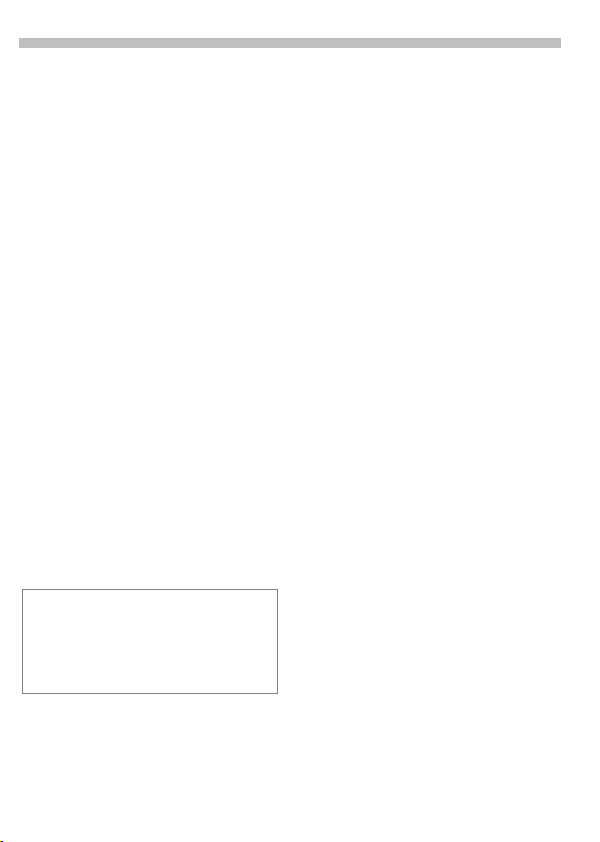
Visittkort
25
Du kan lage ditt eget visittkort og
sende det som melding via SMS eller med infrarød-porten til en annen
IrDA-utstyrt GSM-telefon eller en tilsvarende PC/skriver.
Lage nytt
Meny Î Planlegger Î Visittkort
Hvis det ikke er laget noe visittkort,
blir du bedt om å taste inn kortdata:
B
Lagre
Innholdet på visittkortet tilsvarer internasjonal standard (vCard).
Når du skal sende et visittkort, må du huske
på at du bare kan sende maks. 160 tegn
med SMS.
Gå fra felt til felt og ta for
deg oppføringene:
• Etternavn:
• Fornavn:
• Firma:
• E-mail:
• Tlf.:
• Tlf. jobb:
• Tlf. mobil:
• Faks:
• Gateadr.:
• Postnummer:
• Sted:
• Land:
• URL:
(Internettadresse)
Trykk.
Visittkort-Meny
Valg
Send via ...
Skriv ut via
IrDA
Åpne menyen.
IrDA: Sende oppføring i
vCard-format til et egnet apparat ("IrDA", side
71).
SMS: Send som SMS-
melding.
Sende til en egnet skri-
ver, se "IrDA", s. 71.
Valg
Page 27
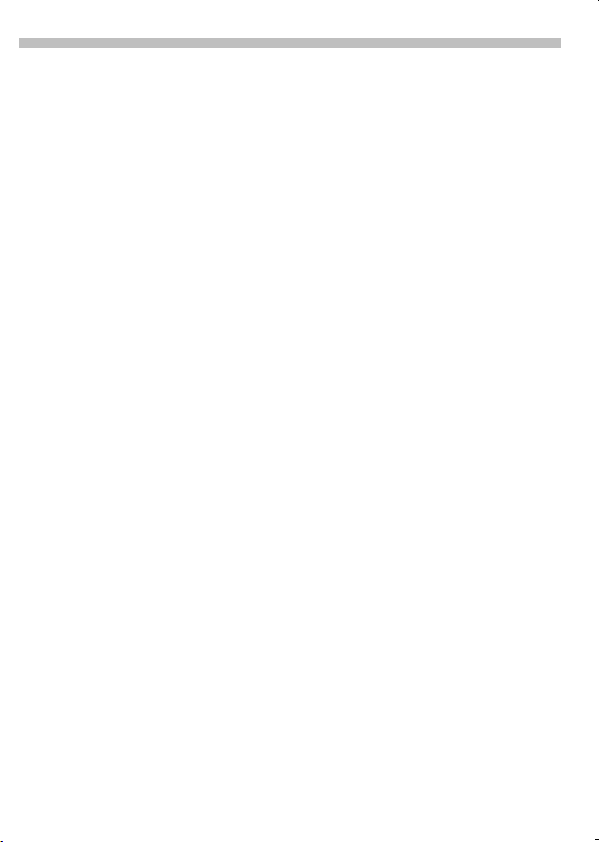
26
Talestyring
Inntil 20 telefonnummer/funksjoner
kan ringes opp/startes bare ved å si
navnet høyt.
Taleoppringing
(for telefonnummer)
Î
Meny
Nytt opptak (se også s. 21)
En liste med oppføringer vises.
Velg...
Nytt opptak
J
>
Lagre
Start opptaket. Du hører et kort signal. Si navnet som passer til telefonnummeret og
bedt om det. En signaltone bekrefter opptaket og alle oppføringer vises.
Planlegger
Talestyring
Taleoppringing
... i listen.
Tast inn navn og telefon-
nummer eller
hent den i 2 operasjoner
fra adresseboken ved å
trykke
Bekreft.
Î
Î
.
Velg
det hvis du blir
gjenta
Talekommando
(for funksjoner)
Î
Talememo
Planlegger
Talestyring
Talekommando
Meny
Nytt opptak
Det vises en liste med kommandoene
og
MP3-spiller
Î
Î
Velg
Bekreft, deretter fremgangsmåte som ved Taleoppringing.
Bruk
Talestyring aktiver i standbymodus:
B
Ö
Trykk kort på PTT-tasten.
Si nå navn eller funksjon høyt. Tele-
fonnummeret ringes opp eller funksjonen utføres.
Talestyring
Alle oppføringer vises:
B
Valg
Nytt opptak
Slett
Slett alle
Rediger
Erstatt
opptak
Hold styretasten lenge
inne eller
Hold sidetasten lenge
inne eller
Valg
Velg oppføring.
Åpne menyen.
Start et nytt opptak.
Slett valgte oppføring.
Slett alle oppføringer et-
ter at du har bekreftet
dette.
Endre navn og telefonnummer (kun taleoppringing). Ta evt. opptaket på
nytt.
Ta nytt (tale-)opptak av
en oppføring.
B
Velg kommando.
Page 28
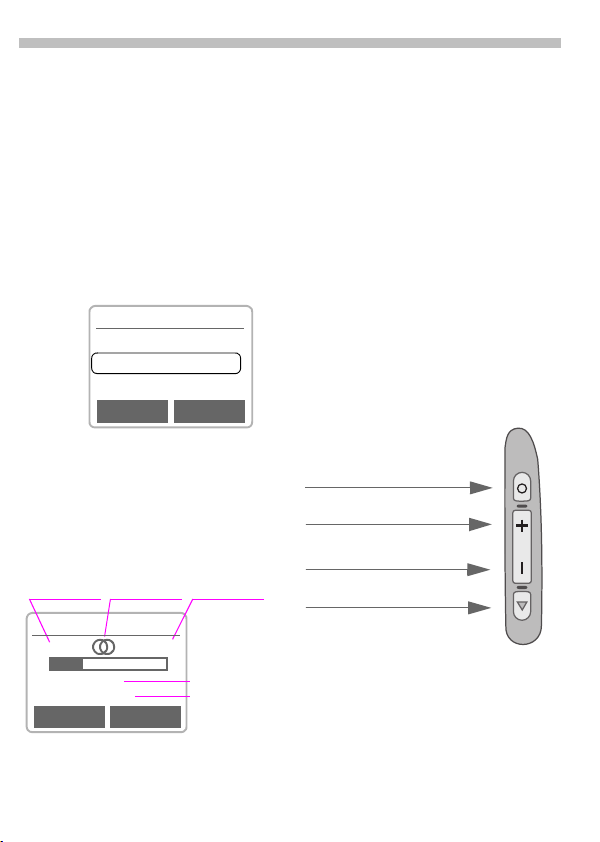
MP3-spiller
w
27
Telefonen er utstyrt med en MP3spiller. Musikken som følger med
SL45i-telefonen (på Multi-MediaCard™) kan du høre med en gang.
Med Data Exchange-programvaren
(se s. 78) kan du importere flere musikkfiler.
Avspill
Kople inn stereohodetelefonen (kun)
nederst på telefonen.
Î Surf/Fun
Meny
B
C
Velg en tittel eller en spille-
liste.
Trykk.
Î MP3-spiller
MP3-spiller
®
<Spilleliste>
®
<Tittel>
®
<Tittel>
®
Valg Spill
Tittel-informasjon
Mens du spiller, vises f.eks. følgen-
de informasjon i displayet:
Frekvens Stereo/mono Samlet tid
Kleine Nachtmusik
44 kHz 4:45
Tittel
Styring
Musikkavspillingen styres vha. styretasten og/eller sidetastene.
Med styretasten:
B
C
Y
X
Med sidetastene:
(Ingen funksjon for MP3spiller)
Høyt
Svakt
MP3-spiller aktiver
(pause/spill)
fra standbymodus
Ved spilling fra en spilleliste eller når MP3-spilleren
er aktivert med
Én tittel fram eller tilbake.
Kort trykk mot høyre:
Spill/pause.
Kort trykk mot venstre:
Stopp (avslutt sang).
Langt trykk:
Spol frem-, bakover.
:
v
1:35
Mozart
Info. Pause
(Frekvens: 44 kHz = nær CD-kvalitet, maks.
for gjengivelse)
Gjeld. spilletid
Informasjon
Med displaytastene:
/
Høyre tast
Spill
Pause)
Info.
(også PTT-knapp)
Venstre tast
Page 29
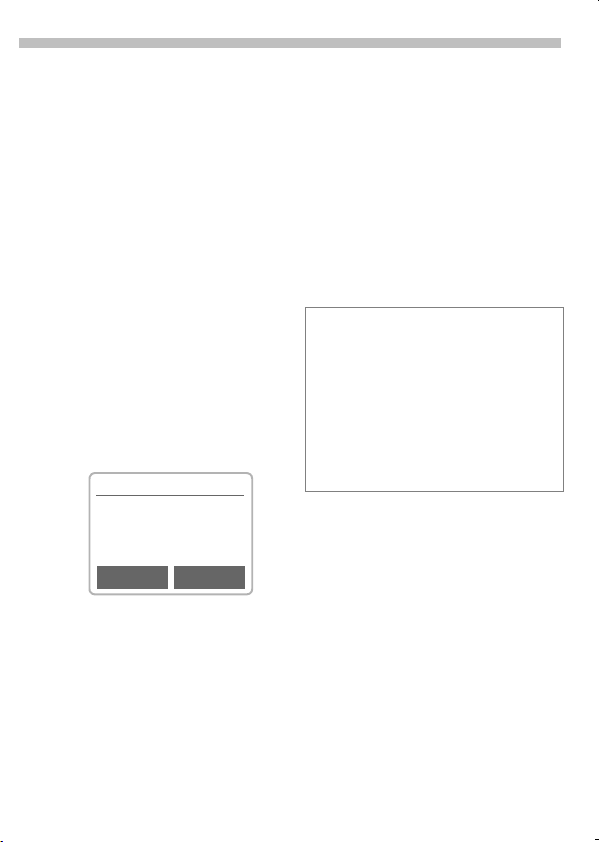
28
MP3-spiller
w
Lage avspillingsliste
For å kunne spille flere ønskede titler med
en avspillingsliste (mappe).
I standbymodus:
Meny
Valg
Ny spilleliste
OK
Sett inn
eller
Valg
valg kan du samle disse i
ett
Î Surf/Fun Î
MP3-spillerlisten vises.
Åpne menyen
(se MP3-spillermenyen på
neste side).
Lager en ny liste som du
kan gi navn til selv (f.eks.
Reggae
Bekreft.
Nå kan du legge inn mu-
sikktitler i den (fortsatt)
tomme avspillingslisten.
Spilleliste
Valg Sett inn
Velg.
Åpne meny
(se avspillingsliste-meny-
en neste side).
MP3-spiller
).
Legg til sang
B
Sett inn
Når avspillingslisten er ferdig:
S
Tastatursperre i avspillingsmodus
Hvis du aktiverer tastatursperren i avspillingsmodus (hold
te
Tastatursperren vises som vanlig i displayet
med
blir det ikke gitt noen kvitteringsmelding.
Du trenger
tatursperren.
Velg.
Velg tittel fra MP3-spiller-
listen.
Bekreft.
Gjenta prosedyren til alle
ønskede titler er kopiert til
avspillingslisten.
Tilbake til MP3-spiller-listen.
lenge inne), fører det-
#
til at sidetastene sperres.
ikke
, men når du aktiverer sperren,
%
bekrefte opphevelse av tas-
ikke
Page 30

MP3-spiller
w
29
Menyoversikt:
MP3-spiller-Meny
Slett Slett den markerte opp-
Ny spilleliste Lag ny avspillingsliste.
Endre sp. lis-
te
Gi nytt navn
Tilfeldig
Gjenta
Klang
Avspillingsliste-Meny
Legg til sang
Slett
Slett alle
Flytt
Valg
føringen.
(bare når avspillingslisten er markert)
Åpne eksisterende avspillingsliste for endring.
Les om de aktuelle
funksjonene under "Avspillingsliste-meny".
Gi avspillingslisten et
nytt navn.
Tilfeldig tittelrekkeføl-
ge.
Gjenta avspillingsrekkefølge.
Velg klangfarge.
Valg
Sett inn ny tittel i avspillingslisten.
Tittelen blir
fra avspillingslisten.
Slett alle oppføringer
etter at du har bekreftet
dette.
Endrer titlenes rekkefølge.
bare
slettet
Laste musikk
(for — fås Sync Station og datakabel som ekstrautstyr)
Musikkfiler i MP3-format kan (se også s. 78) kopieres fra en PC til MP3mappen på MultiMediaCard™ vha.
Data Exchange-programvaren.
Ikke alle MP3-kodeenheter leverer
riktig MP3-format. Vi anbefaler derfor at du bruker programmet RealJukebox™, som finnes på den medfølgende CD-platen (deaktiver
sikkerhetsfunksjonen!).
Innkommende anrop!
Under et anrop blir musikken avbrutt automatisk. Du hører ringesignalet. Du kan besvare anropet med PTT-knappen på hodetelefonen.
Obs!
Musikken som du med MP3-funksjonen kan
kopiere og formidle videre, er som regel
opphavsrettslig beskyttet i henhold til nasjonale og internasjonale bestemmelser. I
noen land innebærer dette at mangfoldiggjøring ikke er tillatt uten forutgående samtykke fra rettighetshaver, heller ikke til privat bruk. Gjør deg derfor kjent med gjeldende opphavsrettsregler og følg disse.
Disse begrensningene gjelder naturligvis
ikke dersom du selv har opphavsretten til
verkene, f. eks. hvis det er snakk om egne
komposisjoner og opptak, eller dersom du
har fått nødvendig tillatelse fra rettighetshaver.
Page 31

30
Talememo
Opptaksfunksjonen gir deg følgende
muligheter:
• Som Talememo når du er på far-
ten.
• Ta opp en samtale - praktisk når
du skal merke deg nummer eller
adresser.
• Føy en talenotis til i kalenderen
(se s. 34).
Sidetaster
Styringen av språkfunksjonene gjø-
res fortrinnsvis med sidetastene på
telefonen.
Opptak, avspilling
(talememotast
Høyt
Svakt
(uten funksjon
ved talememo)
Obs!
Det kan være knyttet s pesielle juridiske, og i
særlig grad strafferettslige begrensninger
til denne funksjonen.
Informer derfor samtalepartneren på
forhånd om at du ønsker å ta opp samtalen,
og håndter opptaket fortrolig.
Du kan bare bruke denne funksjonen dersom samtalepartneren samtykker i dette.
)
Opptak
Opptakstiden begrenses bare av
hvor mye lagringsplass som er ledig.
Et ti minutter langt opptak krever ca.
1 MB minne.
Opptak med Talememo blir lagret
som *.VMO-filer. Ved overføring
med Data Exchange-programvaren
(s. 78) til PC kan disse konverteres til
*.WAV-filer (I Windows® Utforsker:
aktiver
Rediger-Konverter fil
Med sidetastene
Denne fremgangsmåten anbefales
for korte talenotiser.
Start
Hold talememotasten inne under
hele opptaket. Etter en kort varseltone starter opptaket.
Opptakspause
Vil du ha en pause i opptaket, slipp
talememotasten. Trykker du inn tasten på nytt, fortsetter opptaket. En
pause på mer enn 10 sekunder avslutter opptaket.
Avslutt/lagre
Opptaket avsluttes hvis du slipper
talememotasten lenger enn 10 sekunder. Opptaket blir lagret med den
aktuelle opptakstiden som navn.
Deretter kan du gi det et nytt navn
(se talememomeny, s. 31).
).
Page 32

Talememo
31
Med displaytastene
Som talememo.
Meny ÎPlanleggerÎTalememo
En liste over opptakene vi-
ses:
Ny
Opptak
Stopp
eller
Y
Spill
eller
Lagre
B
Med PTT-knappen
• Velg funksjonen "Talememo" med
• Etter en signaltone:
• Med et nytt
• Hold PTT-Taste
Velg.
Start opptak.
Pause i opptaket.
Pause
eller
trykk mot
kort
C
pause i opptaket.
Avslutt opptaket
trykk mot
kort
avslutt opptaket, trykk så
for å høre mer
lagre med en gang og gi
opptaket et navn.
Gå ett opptak frem eller til-
bake.
venstre
høyre
:
–
talekommando.
Trykk
opptaket.
mellom pause og opptak.
vil avslutte opptaket og lagre det
(bekreftelsestone).
på PTT-tasten og start
kort
kort trykk bytter du
inne hvis du
lenge
Avspill
Trykk kort på talememotasten når telefonen er i hvilestilling, for å avspille
det siste opptaket (også pausefunksjon).
eller
Meny ÎPlanleggerÎTalememo
Det vises en liste over de opptakene
som er lagret.
=
:
B
C
S
Talememo-Meny
Nytt opptak
Slett
Slett alle
Gi nytt navn
Talememo
Ny
Kundespørsmål
Innkjøp
Valg Spill
Velg ønsket opptak.
Trykk
X
Avslutte avspilling.
for avspilling.
kort
trykk:
Langt
Spol frem-,
bakover.
Valg
Start et nytt opptak.
Slett valgte oppføring.
Slett alle oppføringer
etter at du har bekreftet
dette.
Erstatt tidsangivelsen
på et opptak med et
navn.
Page 33

32
Velkomstmelding
Dette spesielle taleopptaket kan avspilles når du ikke kan besvare et anrop personlig med en gang.
For eksempel: Du sitter i et møte, og
et anrop signaliseres ved vibrasjonsalarm. Du besvarer det og avspiller
f.eks. følgende velkomstmelding:
"Ikke legg på, jeg vil straks besvare
samtalen personlig."
Opptak
Opptakstiden vises direkte i displayet og fremstilles med en grafisk forløpsindikator (minuttintervall).
MenyÎ Planlegger
En liste over opptakene vises:
Ny
Opptak
Stopp
Velkomstmelding
Velg.
Start opptak.
Avslutt opptaket.
=
Spill
Lagre
Avspill velkomstmelding
for kontroll.
Gi opptaket et navn.
Î
Velkomstmelding
Totalt: 25s
13.09.01-14:35:08
0:00
Lagre Spill
Nytt opptak
Slett
Slett alle
Gi nytt navn
Ta opp ny velkomstmelding.
Slett valgte oppføring.
Slett alle oppføringer
etter at du har bekreftet
dette.
Gi oppføringen et nytt
navn.
Aktiver
MenyÎ Planlegger
En liste over velkomstmeldinger vises:
B
Endre
Velkomstmelding
Velg oppføringen.
Trykk for å aktivere denne
velkomstmeldingen.
Î
Bruk
Trykk talememotasten
kommende anrop
talememotast
Anropet besvares, og velkomsthilsen spilles helt til du...
A
... overtar samtalen.
kort ved inn-
.
Velkomstmelding-Meny
Spill
Avspiller den valgte
oppføringen.
Valg
Page 34

Kalender
33
Meny Î Planlegger Î Kalender
Kalenderen gir deg en
• månedsoversikt,
• ukeoversikt,
• dagsoversikt.
For at kalenderen skal fungere riktig,
må du stille inn klokkeslett og dato
(se s. 65).
Månedsoversikt
To Sep2001 U38
12
345 6 7 89
10 11 12 13 14 15 16
17 18 19 20 21 22 23
24 25 26 27 28 29 30
Uke Agenda
tilbake
frem
B
X
Uke
Agenda
Synkronisering med Outlook
Med programvaren Siemens QuickSync kan
du synkronisere avtalekalenderen med kalenderen i Outlook
Bla i ukene.
Bla i dagene.
dagene.
Viser
ukeoversikt.
Viser
Dagsoversikt.
®
(se s. 79).
Bla gjennom
månedene.
®
Ukeoversikt
To Sep2001 U38
M T O T F L S
17 18 19 20 21
8
12
16
Måned Agenda
B
X
Agenda
Hver dag er inndelt i to ganger fire timer
(formiddag + ettermiddag).
Bla i klokkeslett på dagen.
Bla gjennom dagene.
Dagsoversikt.
Avtalevisning. Avtaler som
overlapper hverandre, er markert.
22 23
Dagsoversikt
Agenda
I dagsoversikten kan du føre opp flere ulike avtaler for hver dag. Når du
kommer til en avtale med innstilt
alarm, hører du en signaltone.
Velg.
To 20.09.2001
Ny oppføring
$
11:30 Presentasjon
$
15:00 Fly
Valg Lese
Avtaler
Meny Î Planlegger Î Avtaler
Viser
gisk rekkefølge.
oppførte avtaler i kronolo-
alle
Page 35

34
Kalender
AvtaleMeny
Menyen er i dagsoversikt og avtalelisten bare tilgjengelig dersom det er
oppført minst én avtale i kalenderen.
Ny hendelse
Slett
Slett alle
Rediger
Send via IrDA
Send med SMS
Skriv ut via IrDA
Aktiver, Deaktiver
Ukestart søn.
$
Du kan opprette maks. 50 oppføringer.
Du hører også alarmen når tele fonen er slått
av. Alarmen slås av ved å trykke på en tast.
Deaktivere ringetone og vibrasjon for alle
alarmer: (se "Uten alarm", s. 56).
Pause
Ringetoneinnstillinger, (se s. 57).
Klokke, (se s. 65).
Tapte alarmer
Valg
Se høyre side.
Slett valgte oppfø-
ring.
Slett alle oppføringer
etter at du har bekreftet dette.
Åpner oppføringen
for endring.
Sender til egnet apparat.
Send som SMS.
Send til en egnet
skriver.
Aktiver eller deakti-
ver en alarm.
Definer første uke-
dag.
Markerer at alarmen er aktivert.
utsetter alarmen 5 minutter.
, (se s. 54).
Ny avtale
Meny Î Planlegger Î Avtaler
Meny Î Planlegger Î Kalender
Agenda
Ny oppføring
B
Alarmtype:
/
A
)
(
=
Beskrivelse:
Beskrivelse av avtalen.
Alarm:
Aktiver, Deaktiver.
Dato: / Sluttdato:
Startdato for avtalen/avtaleserien,
evt. sluttdato.
Starttid: / Sluttid:
Starttidspunkt for avtalen, angi evt.
sluttidspunkt.
Gjentakelse:
Valg av tidsrom for gjentakelser av
avtalen.
Lagre
Velg.
Velg.
Ta oppføringene felt for
felt:
. Du kan føye til en
Memo
kort tekst (maks. 16 tegn).
. Tast inn telefon-
Anrop
nummeret. Dette vises
samtidig med alarmen.
Møte
Fødselsdag
Talememo
Lagre avtalen.
eller
Page 36

Kalkulator / Valutakalkulator
35
Kalkulator
Meny Î Planlegger
J
\
J
#
Spesialfunksjoner
Trykk flere ganger på den høyre displaytasten (vises på displayet):
.
g
%
m
n
e
Angi desimaltegn.
Veksle mellom
"+" og "-".
Gjør om til prosent.
Lagre det viste tallet.
Henter frem lagret tall.
Eksponent (kun énsifret).
Î Kalkulator
Tast inn tall.
Velg regnefunksjon.
Gjenta med andre tall.
Visning av hendelser.
Valutakalkulator
Surf/Fun
Î
Meny
Du kan lagre maks. tre forskjellige
valutaer fast.
Inntasting av valuta
For omregning, legg inn minst to valutaer.
Ny oppføring
J
OK
J
OK
Regne om
Mellom de oppførte valutaene kan
du gjennomføre de beregninger du
måtte ønske.
B
Velg
J
#
Spesialfunksjoner
*
Î Valutakalkulator
Velg.
Angi betegnelse på egen
og fremmed valuta.
Bekreft.
Angi vekslekurs.
Bekreft.
Velg fra listen over mulige
kombinasjoner.
Bekreft.
Angi beløp
(maks. 8 siffer).
Visning av hendelser.
Angi desimaltegn.
Valutakalkulator-Meny
Du kan endre valutaer og kurser, fø-
re opp nye eller slette.
Valg
Page 37

36
Internett (WAP)
Meny Î
Hent på Internett den nyeste WAPinformasjonen som passer til
displaymulighetene på telefonen.
Internett-tilgangen kan kreve at du
registrerer deg hos nettleverandø-
ren.
Surf/Fun
Î Internett
Innstillinger
Klargjøring av telefonen for Internett-tilgang er avhengig av den enkelte nettleverandøren:
• Nettleverandøren har allerede stilt
inn telefonen. Du kan starte med
en gang.
• Nettleverandøren har allerede
opprettet tilgangsprofiler. Velg
profil og aktiver (se s. 39).
• Tilgangsprofilen må innstilles og
aktiveres manuelt (se s. 38).
Kontakt evt. nettleverandøren.
Online ö Offline ¡ Uten nett
ü
Det aktuelle symbolet finner du til venstre
øverst i displayet.
u
ÖÄ
v
Obs!
Ta telefonen ut av Sync Station ved oppkopling på Internett.
Slå av/på visning av hele sider.
Bla én og én side.
Større/mindre skrift.
Internettilgang
Meny Î
Startmenyen vises:
B
Velg
------Hjelp------
Merknader om bruken (hjelpesys-
Startside
Den første WAP-Internett-siden
som vises etter oppkopling (evt. definert/forhåndskonfigurert av nettleverandøren).
Fortsett
For å komme tilbake til de sist besøkte sidene som fortsatt befinner
seg i minnet.
Favoritter
Viser maks. WAP-sider for rask aktivering.
Profiler
Innstilling av inntil 5 tilgangsprofiler
(se s. 38).
S
Surf/Fun
ö
------Hjelp-----Startside
Fortsett
Velg ønsket funksjon.
Bekreft.
tem).
Langt
internettforbindelsen
.
Î Internett
Internett
Velg
trykk for å avbryte
Page 38

Internett (WAP)
37
Eksempel: Startside
Displaytastene kan ha funksjoner
som blir administrert online fra startsiden, som f.eks. "Kopling" eller
"Meny".
ü
Internett
Beskjeder
Sportsinfo
Vær
Meny Link
På samme måte varierer innholdet i
alternativmenyene.
Nettlesermeny
Du må befinne deg i Internett-programmet (online eller offline).
A
Startside
Legg til
Favoritter
Trykk.
Den første WAP-Inter-
nett-siden som vises
etter oppkopling (evt.
definert/forhåndskonfigurert av nettleverandøren).
Lagre den aktuelle
WAP-siden som bokmerke
på nettleverandør-
(ikke tilgjengelig
siden
overalt).
Viser maks. ni WAP-si-
der for rask aktivering.
Velg Ny oppføring
taste inn en URL-adresse manuelt.
Andre funksjoner via
.
Valg
for å
Koble ned
Tilbakestill
Mer ...
Avslutt
Mer ...
Gå til URL
Vis URL
Kanaler
Utboks
Kople ned forbindelsen.
Slett de sist besøkte si-
dene (hurtigbuffer).
Se nedenfor.
Avslutt nettleser og ko-
ple ned forbindelsen.
Mulighet for å taste inn
en internettadresse direkte (URL = Uniform
Resource Locator).
Viser internettadressen du besøker i øye-
blikket.
Tilgang til de tjenestene
nettleverandøren tilbyr.
Her lagres bl.a.
e-post som skal sendes
senere (avhenger av
nettleverandøren).
Page 39

38
Internett (WAP)
Kryptering
Om
Phone.com
For å oppnå sikker data-
trafikk kan informasjon
ofte krypteres.
Ønsker du å opprette
en krypteringsnøkkel,
ta kontakt med nettleverandøren.
Ved oppkopling blir det
automatisk byttet nøk-
kel mellom nettleverandør og telefon.
Verifiser
Kontrollerer gjeldende
nøkkel.
Ny
Be om ny nøkkel fra
nettleverandøren etter
spørreanrop.
Vis nettleserversjon.
Profiler
De inntil 5 tilgangsprofilene kan evt.
innstilles eller endres av deg. De forskjellige oppføringene og funksjonene kan variere for de ulike nettleverandørene.
Profilinnstillinger
Ved oppretting av ny profil går du
frem på denne måten:
Meny Î
Ny oppføring
B
Surf/Fun
Profiler
Î Internett Î
Velg, listen over oppfø-
ringer vises.
Ta for deg oppføringe-
ne felt for felt.
Mer informasjon om oppføringene
kan du få fra nettleverandøren.
Profilnavn:
Oppringt forbind.
IP-adresse
Port
Startside
§Lagre
Spesialtegn
Spesialtegn
SpesialtegnSpesialtegn
(som på SMS-teksteditoren)
*
#
0
0
*
Gi profilen et navn, eller
overskriv et forhånds-
definert navn.
Angi eller endre parametere (s. 70).
Angi IP-adresse.
Skriv inn portnummer.
Definer startside (se
s. 36) hvis det ikke er
gjort av nettleverandø-
ren på forhånd.
Innstillingene blir lagret og
profillisten vises.
Trykk 3 x for/
Trykk 2 x for @
Trykk 1 x ganger for ..
(punktum)
Trykk flere ganger for
Trykk flere ganger for
:
~
Page 40

Internett (WAP)
39
Aktiver profil
Profiler
D
Arbeid
_
Privat
x
Valg
Aktiver
Åpne profillisten for å aktivere
en innstilt profil.
Meny Î
B
Surf/Fun
Profiler
Velg ønsket profil og be-
kreft.
_
Profiler-Meny
Ny oppføring
Rediger
Slett
Slett alle
Valg
Opprett ny profil.
Åpner oppføringen for
endring.
Slett valgte oppføring.
Slett alle profiler.
Velg
Î Internett Î
Vises når
profilen er aktivert.
Nettleseren din er lisensiert fra:
Page 41

40
Java™
–
Med Java™ -applikasjoner kan du
laste ned programmer, f. eks. spill,
fra internett (WAP).
En Java TM-applikasjon består av
én enkelt fil eller flere filer samlet i
en mappe (i listen over programmer
vises imidlertid bare ett navn).
Laste program
Programmene lastes fra en PC ved
hjelp av Data Exchange-programvaren (s. 78) eller via WAP (s. 36).
Det er derfor viktig at det er definert oppkoplingstilgang for WAP og Java™ (se
s. 70). Nettoperatøren har evt. allerede
gjort dette på din telefon.
Internett (WAP)
Du finner Java™-applikasjonen på
adressen:
og
Her finner du mer enn 1000 ringetoner, logoer og Java-applikasjoner
som du kan laste direkte ned til telefonen din. Internett-adressene til
lastbare programmer kan du få oppgitt hos nettleverandøren eller i tidsskrifter o.l.
Når du har valgt en applikasjon i nettleseren (WAP), blir du spurt om du
vil laste den ned.
www.my-siemens.com/city
wap.my-siemens.com
Først må du bekrefte nedlastingen:
Last ned
ExpTrack
?
Størrelse 48 kB
Nei Ja
Deretter må du velge mappe vha.
styretasten eller opprette en ny via
Alternativer-funksjonen.
z \
Ü
Office
Ü
Current Dir.
Ü
Games
Valg Lagre
Etter at du har bekreftet navnet på
applikasjonen, blir den lastet ned til
MultiMediaCard™.
Mottar
ETA: 0.30
24%
Avbryt
Når lastingen er avsluttet, kan programmet startes umiddelbart.
Page 42

Java™
–
41
Laste-meny
Åpne Åpne en mappe.
Ny mappe: Opprett ny mappe.
Slett Slett valgt oppføring.
Slett alle Slett alle oppføringer et-
Gi nytt
navn
Sorter Velg sorteringskriterier
Lagre Lagre programmet i den
Lese
Valg
ter at du har bekreftet
dette.
Gi en merket oppføring
nytt navn.
(alfabetisk, tid).
aktuelle mappen.
Vis mappeinnholdet.
SMS Push
Via "SMS Push"-tjenestene blir du informert om nye Java-applikasjoner.
Du mottar, f. eks. fra nettoperatø-
ren, en SMS med nedlastingsadresse for Java™-applikasjoner. Med
oppkoblingstasten kan den første
koblingen som vises med negativ
skrift på displayet åpnes direkte i
WAP-leseren. Deretter kan du laste
ned applikasjonen derfra, se Internett (WAP).
New application
available at:
wap.mysiemens.com
Starte program
Ved bruk av onlinebaserte Java™-program-
mer må det være konfigurert oppkopli ngstilgang for Java™ (se s. 70).
Î Surf/Fun
Meny
Hvis det ikke er lastet noe program,
er listen tom. Du kan imidlertid opprette mapper til fremtidige programmer på MultiMediaCard™.
™\Games
˜ Worm
˜ anpoker
˜ BalloonShooter
Hvis det finnes mapper og Java™-
applikasjoner på listen, kan du starte
disse med styretasten eller en displaytast:
B
Velg
Alle Java™-applikasjoner som følger
med telefonen inneholder veiledning for brukeren (hjelpefunksjon).
Velg oppføringen.
Start programmet
Î Java™
Valg Velg
Valg
R
Page 43

42
Java™
–
Med Java™ kan du laste ned applikasjoner fra
PCen (Sync Station) eller Internett (WAP). Lasting
eller start av applikasjoner innvirker ikke på den
eksisterende programvaren i den Java™-aktiverte
mobiltelefonen din.
Vi gir ingen garantier og påtar oss ikke noen form
for ansvar ved bruk av tredjepartsapplikasjoner
som ikke følger med telefonen. Kjøperen av mobil telefonen påtar seg full risiko for bruken av slike
programmer. Ikke i noe tilfelle overtar Siemens ansvar for kjøpers eller tredjeparts tap eller eventuelle skader som er forårsaket ved at appli kasjoner
er lastet ned og brukt eller ved at det ikke var mulig å bruke slike applikasjoner på mobiltelefonen.
Java™meny
Valg
En Java TM-applikasjon består av én
enkelt fil eller flere filer samlet i en
mappe (i listen over programmer vises imidlertid bare ett navn).
Menyfunksjoner når en mappe er
merket:
Åpne
Ny mappe:
Slett
Slett alle
Åpne en mappe.
Opprett ny mappe.
Slett valgt oppføring.
Slett alle oppføringer et-
ter at du har bekreftet
dette.
Gi nytt
navn
Flytt
Gi en merket oppføring
nytt navn.
Flytt en oppføring mellom to mapper .
Detaljer Vis informasjon om pro-
grammet eller om innholdet i en mappe.
Sorter
Velg sorteringskriterier
(alfabetisk, tid).
Menyfunksjoner når en applikasjon
er merket:
Ny mappe:
Slett
Slett alle
Opprett ny mappe.
Slett valgte oppføring.
Slett alle oppføringer et-
ter at du har bekreftet
dette.
Gi nytt
navn
Flytt
Gi en merket oppføring
nytt navn.
Flytt en oppføring mellom to mapper .
Oppringt
forbind.
Velg en egen oppkoplingstilgang for applikasjonen (se også "Oppringt forbind.", s. 70)
Installer på
nytt
Foreta ny lasting og installering av et program
(f. eks. hvis det er oppstått feil).
Detaljer
Vis detaljopplysninger
om applikasjonen (navn,
versjon, størrelse, bane,
produsent, dato).
Sorter
Velg sorteringskriterier
(alfabetisk, tid).
Mer info
Vis ekstra informasjon
om applikasjonen via Internet (WAP), dersom applikasjonen har støtte for
dette.
Page 44

Spill / Chronometer
43
Meny ÎSurf/Fun Î Spill
Spill
Velg det ønskede spillet fra listen.
Lykke til!
Spilleregler
For hvert spill finner du spilleregler i
hjelpeteksten.
Følgende regler gjelder for alle spill:
Valg
Start
Tastestyring
Angi, oversikt
Du finner tips til spillet, kan
vise de lagrede poengsummene og velge vanskelighetsgrad.
Start spillet.
1 3
2
5
8
X
6
9
4
7
med styretasten:
eller
og
B
Chronometer
Meny ÎSurf/Fun Î
Chronometer
Velg ønsket funksjon:
Stoppeklokke
Viser tiden med 1000-dels sekunder.
Betjening med sidetastene:
Tilbakestill til null.
Slett mellomtid
Start/stopp st.klokken
Ö
Ta mellomtid.
Ä
Tlb.stl.
Tilbakestill til null.
Stoppeklokke-meny
Lagre
Endre oppf.
Slett oppf.
Stoppekl.liste
Slett listen
Lagre den stoppede
tiden og gi den navn.
Gi oppføringen nytt
navn.
Slett oppføringen.
Vis listen.
Slett listen.
Nedtelling
Et innstilt tidsrom telles ned. De siste 3 sekunder avgis et lydsignal. På
slutten hører du en spesiell varseltone.
Velg
Start
Tast inn tidsrommet.
Start telleren.
Î
Valg
Page 45

44
Tekstmelding (SMS)
Med telefonen kan du motta og sende tekstmeldinger (inntil maks. 160
tegn).
Avhengig av nettleverandøren kan
også e-post og fakser sendes som
SMS (du må evt. endre innstillinger,
s. 50) eller motta e-post som SMS.
Meldinger lese
Ikon på displayet som vi-
{
Q
20.09.01 23:36
01719898767654
Skal vi treffes på hotellet
kl. 18 i morgen?
Valg Svar
Du kan bla i meldingen (avhengig av
tekstlengde):
B
ser ny melding.
t a
Nettleverandør
31.01.2001 15:45
{
Meny
Trykk for å lese meldingen.
Bla én og én linje med styretasten.
Svar
Valg
Dato/klokkeslett
Tlf.nr./avsender
Meldingstekst
Se h. spalte.
Se s. 48.
R
|
flere tekstmeldinger. Slett eller arkiver meldinger (se s. 48)
Telefonnummer i negativ skrift kan ringes
opp (oppringingstast), lagres i adresseboken (se s. 48) eller brukes som mottaker for
et svar.
Svar-meny
Den som skal motta svaret er den
som har sendt meldingen.
Skriv melding
Rediger
Svaret er JA
Svaret er NEI
Ring tilbake
Forsinket
Etter redigering av meldingen i redigeringsprogrammet kan den lagres
med
På slutten av en melding
vises arkivfunksjonen.
Med denne kan du flytte
meldingen til MultiMediaCard™ (se også s. 45).
Hvis dette vises, kan du ikke motta
Svar
Lag ny svartekst.
Endre den mottatte
meldingen eller legg til
ny tekst.
Legg til JA i meldingen.
Legg til NEI i meldin-
gen.
Legg til en forhåndsla-
get tekst med anmodning om svar.
Legg til en forhåndsla-
get tekst om forsinkelse.
eller sendes (se s. 45).
Valg
Page 46

Tekstmelding (SMS)
45
Skrive melding
Meny ÎMeldinger
J
Valg
Send
J
Send
Hvis du blir spurt om
dingstype
50).
SMSÎSkriv melding
Når du
skriver inn tekst med
, kan du med få taste-
"T9"
trykk skrive lange SMSmeldinger svært raskt.(se
s. 46)
Du kan taste inn inntil 160
tegn; antallet tegn du kan
taste, vises øverst til høyre
i displayet.
Trykk lenge: sletter
Slett
ett og ett ord.
Flere funksjoner i tekstmenyen til høyre.
Åpne tekstmenyen.
Velg
eller
Send via ...
Velg. Det vises en liste
over andre senderuter.
Angi telefonnummer/velg
fra adresseboken.
Meldingen blir overført til
servicesenteret for videre
sending.
Servicesenter ,Mel-
eller
Gyldighetsperiode
Î
(se s.
Tekst-Meny
Send Tast inn telefonnumme-
Send via ...
Lagre
Sett inn fra... Åpne adresseboken og
T9-inntasting
Linjeskift
Slett tekst
Sett inn bilde
Skriv ut via IrDA
Valg
ret til mottakeren, eller
velg det fra adresseboken, send deretter teksten.
Liste over senderuter.
Lagre den skrevne tek-
sten i listen for utgåen-
de meldinger.
kopier markerte data
inn i teksten.
Slå intelligent tekstskriving på eller av (se også
s. 46).
Symbol i tittellinjen
G
når T9 er slått på.
Velg det språket mel-
dingen skal skrives på
(må finnes på MultiMediaCard™).
Legg inn linjeskift.
Hele teksten slettes.
Velg et symbol fra en
liste og sett inn i teksten (bare mulig med
egnede mottakertelefoner).
Send til en egnet skriver.
Page 47

46
Tekstmelding (SMS)
Skrive tekst med "T9"
"T9" setter sammen riktige ord ut fra
enkelte tastetrykk gjennom oppslag
i en omfattende ordliste.
Aktivere/deaktivere T9 (SMS)
Hvis du skal bruke T9 som hjelp under innskrivingen, må du ha åpnet
tekstredigeringsfunksjonen (se også
s. 45).
Valg
_
G
Velge T9-språk
Velg språket du vil skrive meldingen
på.
Valg
Skrive et ord med T9
Siden displayvisningen endres etter
hvert som du skriver,
skrive et ord til ende uten å se på displayet
Trykk bare
den aktuelle bokstaven står på,
F.eks. for „Hotel“:
4 6 8 3 5
Åpne tekstmenyen, velg
deretter
T9-inntasting
Slå av/på T9 foretr. med
.
Endre
Når T9 er aktiv, ser du et
symbol i øverste linje.
= små bokstaver,
abc
store bokstaver,
inntasting.
Åpne tekstmenyen og
velg deretter
og til slutt
..
én gang
.
Abc
= tall-
123
T9-inntasting
.
T9-språk
er det lurest å
. på tastene som
Bruk av språkspesifikke tegn (som
æ, ø, å) tar T9 hånd om for deg. Skriv
bare inn teksten med tilhørende
standardtegn, f. eks.
Dersom et ord ikke ble slik du hadde
forventet, se "Ordforslag fra T9" Side
47.
*
1
0
=
C
#
Spesialtegn
Trykk flere ganger inntil det ønskede tegnet
vises. For å taste inn spesialtegn etter tall
(f.eks. 5 £), bytter du først til bokstavmodus:
Hvis du trykker flere ganger,
bytter du mellom
bokstaver og tall
skrivemodus vises øverst til
venstre i displayet.
Mellomrom
Punktum
som det etterfølges av mellomrom. I ordet brukes den som
plassholder for apostrof/bindestrek, f.eks.
Gå til
Slå av T9
etter på igjen.
A i stedet for Å.
. Avslutter ordet.
. Avslutter et ord der-
PC.n
høyre. Avslutter ordet.
et kort øyeblikk
*
1
0
*
#
€
1
Tom
.,?!0+-:¿
¡“’;_
* / ( ) < = > % ~
#@\&§
£
ΞΠ ΣΦΨΩ
store og små
. Gjeldende
= PC-en.
¤
¥
$
Γ ∆ Θ Λ
, der-
Page 48

Tekstmelding (SMS)
47
Ordforslag fra T9
Hvis det finnes flere alternativer for
en tastesekvens (et ord), vises det
vanligste alternativet. Dersom et ord
ikke ble gjenkjent slik du ønsket det,
er kanskje neste forslag fra T9 riktig.
Ordet må vises
Deretter
:
:
Dersom det ønskede ordet ikke er i
ordboklisten, kan du skrive det uten
T9 eller legge det til i ordboken.
Legg til
med negativ skrift
... Trykk. Det angitte ordet
blir understreket og byttes
ut mot et annet. Dersom
heller ikke dette ordet passer
... Trykk. Gjenta dette inntil
det riktige ordet vises.
SMS 140
G
abc
Kl. 8 braker det
L e g g t i l
Velg. Det siste forslaget
blir slettet, og ordet kan nå
skrives uten bruk av T9.
Dette ordet blir dermed
automatisk tatt med i ordboken.
_ _ _
°
.
Rette ord
Ord som er skrevet
X
:
Slett
I et "T9-ord" kan ikke enkelte bokstaver endres uten at T9-statusen er koplet ut. Ofte er
det enklere å skrive et ord helt på nytt.
Ord som
X
Slett
J
B
T9®Text Input is license d under one or more
of the following: U.S. Pat. Nos. 5,818,437,
5,953,541, 5,187,480, 5,945,928, and
6,011,554; Canadian Pat. No. 1,331,057;
United Kingdom Pat. No. 2238414B;
Hong Kong Standard Pat. No. HK0940329;
Republic of Singapore Pat. No. 51383;
Euro.Pat. No. 0 842 463 (96927260.8)
DE/DK, FI, FR, IT, NL, PT, ES, SE, GB; and
additional patents are pending worldwide.
Flytt ett og ett ord til venstre/høyre, inntil det ønskede ordet er uthevet.
Bla igjennom T9s forslag
én gang til.
Slett tegnet til venstre for
skriveposisjonen
hver av de nye, mulige ordene!
er skrevet med T9:
ikke
Gå ett og ett tegn til venstre/høyre.
Slett tegnet til venstre for
markøren.
Tegnet blir satt inn ved
markørposisjonen.
Bla én og én linje.
med
T9:
og
vis
Page 49

48
Tekstmelding (SMS)
Innboks,Utboks
Meny ÎMeldingerÎSMS
Det vises en liste over lagrede meldinger.
Valg
Markering:
ª
{
Innkomm. 3/ 3
de 3/ 3
¬
Innkomm. 3/ 3
ª
Innbydelse
{
Karen
Valg Lese
Se høyre side.
Innkomm. 3/ 3Utgående 3/ 3
Lest Ikke sendt
Ulest Sendt
eller
Î
Utgåen-
Arkiv
Î
Meny
Arkivet er inndelt i
I listene vises meldinger som er la-
gret på MultiMediaCard™.
Valg
Meldinger
SMSÎArkiv
Î
Innboks
Se høyre side.
og
Utboks
Lister/arkiv-Meny
Du kan aktivere ulike funksjoner, avhengig av situasjonen:
Rediger
Send
Send via ...
Skriv ut via
IrDA
Slett
Slett alle
Kapasitet
Lagre på
ääää
Statusrapport
.
Svar
Merk som
ulest
Valg
Åpner editoren for
endring.
Angi telefonnummer
eller velg nummer fra
adresseboken og send
meldingen.
Liste over mulige senderuter.
Send til en egnet skriver.
Slett valgte melding.
Slett alle oppføringer
etter at du har bekreftet dette.
Vis antall lagrede meldinger.
Kopiere et markert telefonnummer til adresseboken.
Be om sendebekreftelse for sendte meldinger.
Svar direkte på innkommende SMS-melding.
Merk meldingen som
ulest.
Page 50

Tekstmelding (SMS)
49
Forh.def. meld.
I telefonen er følgende ferdige tekster lagret, og disse skal bare utfylles med tidsangivelse.
Î
118
Meny ÎMeldingerÎSMS
Valg:
Forsinket, Avtale, Merkedag
Markøren står på første inntastingsposisjon, f. eks.:
J
C
Valg
Send
Tast inn telefonnummeret eller velg
nummer fra adresseboken, og send.
Forh.def. meld.
SMS
ß
123
Jeg blir
ca. | minutter forsinket
kl.
T9 Info Valg
Fyll ut teksten.
Gå til neste inntastings-
sted.
Åpne tekstmenyen.
Velg.
Etter at du har sendt en tekstmelding, blir
dette bekreftet med "Melding sendt". Du
finner disse igjen i listen over utgående meldinger, der du også kan lese dem på nytt.
Meldingen "
overføringen til servicesenteret. Derfra blir
det etter et bes temt tidsrom forsøkt å levere
meldingen videre.
Dersom meldingen ikke kan sendes, får du
mulighet til å lagre meldingen eller gjenta
sendeforsøket.
Hvis også dette slår feil, bør du kontrollere
telefonnummeret til servicesenteret.
Melding sendt!" viser bare
Page 51

50
Tekstmelding (SMS)
Innstillinger
Du kan opprette ulike "sendeprofiler"
til ulike sammenhenger. Du må alltid
velge profil før du skriver SMS-meldingen.
(Meny)ÎMeldingerÎSMS
Det vises en liste over eksisterende
profiler.
B
Valg
Du kan aktivere ulike funksjoner, avhengig av situasjonen:
Ny
Slett
Angi som std.
Gi nytt navn
Velg
Det vises en liste over mulige innstillinger:
Innstillinger
Velg profil.
Opprett ny profil.
Slett profilen (bare hvis
det ikke er definert
gi som std.
Angi profilen som standard.
Gi profilen et nytt
navn.
Servicesenter
Legg inn eller endre telefonnummerne til servicesentrene, slik du får
beskjed om fra nettleverandøren.
Mottaker
Tast inn standardmottaker for denne
sendeprofilen eller velg fra adresseboken.
Î
An-
).
Meldingstype
Manuellt Du blir spurt om mel-
Standardtekst
Teleks Sending via SMS.
Faks Sending via SMS.
E-mail Sending via SMS.
X400 Sending via SMS.
Egen ver-
di:
dingstype ved hver melding.
Vanlig SMS-melding.
Definere ny meldingstype.
Gyldighetsperiode
Velg innenfor hvilket tidsrom servicesenteret skal forsøke å levere
meldingen:
Maksimum
1 time, 12 timer, 1 dag, 1 uke
*Det maksimale tidsrommet nettleverandø-
ren tillater.
*,
Egen verdi:, Manuellt
,
Statusrapport
En bekreftelse på om sendingen
kunne leveres eller ikke. Denne tjenesten må du evt. betale for.
Direktesvar
Svaret på meldingen blir overført via
servicesenteret (mer informasjon
om dette får du hos nettleverandø-
ren).
Page 52

Talemelding / Talepostkasse
51
De fleste nettleverandører tilbyr eksterne telefonsvarertjenester. I denne "talepostkassen" kan innringeren
legge igjen en beskjed til deg, dersom
• telefonen din er slått av eller ikke
kan motta anrop,
• du ikke vil svare,
• du er inne i en annen samtale (og
Samt. venter ikke er aktivert, s. 17).
Dersom nettleverandøren ikke er
med i tilbudet fra nettleverandøren,
må du eventuelt bestille denne tjenesten separat og foreta nødvendi-
ge innstillinger manuelt. Beskrivelsen av dette kan variere, avhengig
av nettleverandøren.
Innstillinger
Fra nettleverandøren får du to telefonnummer:
Nummeret til talepostkassen
Dette telefonnummeret ringer du
opp for å høre på beskjeder andre
har lagt igjen. Angi dette slik:
OK
Î
.
Î
f. eks.
Meny ÎMeldinger
Talemelding
Velg telefonnummer fra adresseboken eller tast inn/endre nummer og
bekreft med
Viderekoplingsnummer
Anrop blir viderekoplet til dette telefonnummeret. Angi dette slik:
Meny ÎVid.kobl.
Alle ubesvarteÎVelg
Tast inn telefonnummeret som skal
du vil viderekople til.
OK
Du finner mer informasjon om viderekopling på (se s. 61).
Høre
En ny beskjed kan annonseres på
følgende måte:
h
{
eller du mottar et anrop med en automatisk melding.
Ring opp talepostkassen og lytt til
beskjeden(e):
Q
1
Postk.
Utenfor ditt eget hjemmenett må du e vt. r in-
ge opp et annet postkassenummer.
Hvis du må oppgi et passord for å høre på
postkassen, kan du lagre dette sammen
med telefonnummeret i adresseboken (se
s. 20).
Registrering på nettet. Etter noen sekunder hører
du en bekreftelse.
på beskjeder
Symbol, inkl. signaltone.
En ny talebeskjed angis i
form av en tekstmelding
Trykk på venstre displaytast under symbolet
eller
trykk (angi evt. nummer til
talepostkasse).
Trykk.
Page 53

52
Cell Broadcast
Temaliste
~
".
Cell Broadcast
Noen nettleverandører tilbyr informasjonstjenester (infokanaler), bl.a.
børsinformasjon, trafikkmeldinger
osv. Tilbudet er avhengig av nettleverandøren. Dersom mottaket er aktivert, mottar du meldingene til de
aktiverte temaene i din "
Î
Meny
MeldingerÎCell Broad-
cast
Mottak
Du kan aktivere og deaktivere CBtjenesten. Når CB-tjenesten er aktivert, forkortes telefonens bruksstid
mellom hver lading.
Les ny CB
Alle uleste CB-meldinger vises.
ÖÄ
Du kan bla med sidetastene.
Meldingene vises over hele displayet.
Temaliste
I denne personlige listen kan du
motta 5 temaer, som du enten velger fra temaoversikten (se "Temaliste", s. 53) eller selv legger inn med
navn og kanalnummer (ID). I tillegg
kan du, avhengig av SIM-kortet, evt.
legge inn flere kanalnummer uten
navn.
Nytt tema
Nytt tema
Velg.
• Dersom det ikke finnes noen temaliste (se "Temaliste", s. 53), angir du et tema ved hjelp av
kanalnummeret og bekrefter med
.
Velg
• Dersom temalisten allerede er
overført, velger du tema og bekrefter med
Listevalg Valg
Dersom det er valgt et tema i listen,
kan du vise det, aktivere/deaktivere,
redigere og slette det.
Velg
.
Autom. visning
CB-meldinger vises i hvilestilling,
lengre tekster ruller automatisk videre.
Du kan velge automatisk visning for
alle eller bare nye meldinger, eller
kople ut funksjonen helt.
#
Bytter automatisk til "helsidevisning".
Trykk deretter
Les CB
.
Page 54

Cell Broadcast
53
Temaliste
Det vises en liste over gjeldende temaer som nettleverandøren tilbyr,
og som du kan velge fra.
Dersom ingenting vises, kan kanalnummerne (ID-ene) også føres opp
manuelt (se "Temaliste", s. 52). Spør
om dette hos nettleverandøren.
CB-språk
Du kan bestemme om du vil motta
infotjenestemeldinger på ett bestemt språk, eller på alle språk.
Displaysymboler
_
x
{
ª
Nummer vist med negativ skrift, kan:
A
(Valg)
Ekstra ringetone, (se s. 57)
Tema aktivert.
Tema deaktivert.
Det finnes nye meldinger om te-
maet.
Meldinger om temaet er alt lest.
ringes opp,
lagres i adresseboken.
SIM-tjenester
Nettleverandøren kan via SIM-kortet
tilby spesielle funksjoner som banktjenester, børsinformasjon osv.
Er du registrert som bruker av en slik
tjeneste, vises navnet på tjenesten
øverst i hovedmenyen, evt. like over
venstre displaytast.
p
I mange applikasjoner blir disse vist i
menyen “SIM-tjenester".
Meny Î SIM-tjenester
Ved hjelp av SIM-tjenestene kan telefonen din uten problemer benytte
fremtidige utvidelser i nettleverandørens tilbud. Ta kontakt med nettleverandøren hvis du ønsker mer in-
formasjon.
Symbol for SIM-tjenester.
(ekstra)
~
Page 55

54
Anropslister
Telefonen lagrer telefonnummeret
til anropene, slik at du enkelt kan ringe tilbake.
Meny ÎAnropslister
B
A
C
Du kan velge mellom følgende anropslister:
Tapte anrop
Anrop som du ikke har besvart, lagres med telefonnummer, slik at du
kan ringe tilbake. Forutsetning:
De benyttede nettene har støtte for
"identifisering av innringere".
Besvarte anrop
Forutsetning:
De benyttede nettene har støtte for
"identifisering av innringere".
Velg ønsket anropsliste og
deretter telefonnummeret.
Ring opp telefonnummeret
eller
vis informasjon om telefonnummeret: dato, klokkeslett, antall anrop.
~
~
Anropslister-Meny
Dersom en oppføring er merket, kan
du åpne anropsliste-menyen.
Rett opp nummer
Kopier til
ääää
Slett alle
Valg
Nummeret vises i displayet og kan evt. korrigeres.
Kopier denne overfø-
ringen til adresseboken.
Slett alle oppføringer i
denne anropslisten.
Tapte alarmer
Avtaler som du ikke har reagert på,
blir her ført opp, og disse kan vises
og redigeres.
Utgående anrop
Tilgang til de sist oppringte nummerne.
A
Raskere tilgang i standbymodus.
Page 56

Profiler
55
Med en profil angir du ulike funksjoner samlet med
• Tre profiler er konfigurert med
standardinnstillinger som du kan
forandre:
Norm. omgiv., Stille omgiv., Støyende
omg.
• Tre personlige profiler kan du stille inn individuelt:
profil 1, profil 2, profil 3.
• Spesialprofilen
innstilt og kan ikke forandres.
Dersom telefonen benyttes av flere
brukere, kan hver aktivere sine innstillinger ved å velge sin personlige
profil.
én funksjon.
Uten alarmer fast
Aktiver
Meny ÎProfiler
B
Velg
Standardprofil, velg personlig profil.
Aktivere/deaktivere profilen.
Profiler
`
_
Stille omgiv.
x
Støyende omg.
x
Valg Velg
Norm. omgiv.
Innstillinger
Endre en standardprofil eller opprett
en ny personlig profil.
B
Velg
Profiler-Meny
Endre innstillinger
De etterfølgende funksjonene kan
innstilles individuelt for hver av profilene:
• Ringetoneinnstillinger .......... s. 57
• Volum ................................. s. 57
• Melodier............................... s. 57
• Vibrasjon ..............................s. 58
• Servicetoner......................... s. 59
• Tastetoner............................ s. 63
• Store bokstaver....................s. 64
• Filter .................................s. 58
Når du er ferdig med innstillingen av
en profil, går du tilbake til profilmenyen og kan foreta flere innstillinger.
Gi nytt navn
Gi den valgte profilen et nytt navn.
Standardprofil eller
Velg Profil 1, 2.
Bekreft.
Valg
Markering av aktiv profil.
_
Page 57

56
Profiler
Uten alarm
Denne profilen kan
Du kan aktivere denne profilen hvis
du vil arbeide helt uforstyrret:
• Telefonen slås av når du velger
denne profilen.
• I denne tilstanden blir alarmer
ikke angitt med ringetone eller vibrasjon.
ikke forandres
Aktiver
Meny ÎProfiler
B
Velg
Telefonen koples ut.
Velg Uten alarm .
Aktivere/deaktivere profi-
len.
Etter valg av profil blir det
gjennomført en sikkerhetskontroll.
Normaldrift
Neste gang telefonen slås på er profilen
Normale omgivelser
Hvis du i mellomtiden har gått glipp
av noen avtaler, vises disse i displayet.
aktivert.
.
Page 58

Ringetoner
57
Du kan stille inn tonene som avgis i
bestemte situasjoner slik du selv øn-
sker.
Meny ÎRingetoner
Velg deretter funksjon:
,
Ringetoneinnstillinger
Slå ringetone av og på el. reduser
den til en kort signaltone (pipetone)
og definer dette som standard.
f
&
Slå av/på ringetonen for gjeldende økt (fra
standbymodus):
Etter at telefonen er slått av og på igjen, blir
telefonen satt i grunnstilling igjen.
Displaysymbol ved pipetone.
Displaysymbol når ringetonen er slått av.
*
Hold lenge inne.
Volum
Du kan stille inn ulike volum for ulike
signaltoner.
Alle anrop
VIP
Avtaler
Meldinger
Cell Broadcast
Indikator for økende volum.
Melodier
Du kan velge en egen melodi til
hvert av disse områdene:
Alle anrop
VIP
Avtaler
Meldinger
Cell Broadcast
Deretter vises en liste over tilgjengelige musikkstiler:
Standard
Klassisk
Tradisjonell
Diskre
Popmusikk
Individuell
B
Velg
B
OK
Velg en musikkstil.
Bekreft.
Velg en melodi.
Bekreft.
Dersom telefonen din har to uavhengige
telefonnummer, kan disse også stilles inn
hver for seg.
Page 59

58
~
Ringetoner
Individuell
Denne stilretningen kan inneholde
tre melodier som du selv har komponert eller som du har lastet fra MultiMediaCard™.
Laste melodier fra PC
til MultiMediaCard™
Med Data Exchange-programvaren
kan du kopiere melodier i MIDI-format (*.MID) fra PCen til mappen
Ringing tone
(se s. 78).
Laste ringetoner fra Internett
Du finner ringetoner til din telefon på
adressen:
www.my-siemens.com/city
Her finner du mer enn 1000 ringetoner, logoer og Java-applikasjoner
som du kan laste direkte ned til telefonen din.
I City Portal finner du en liste over
land der du kan bestille ringetoner.
Motta ringetoner via SMS
Så snart en ringetone mottas via
SMS på telefonen din, viser telefondisplayet "Mottar ...".
Med meldingen "Datamottak avsluttet" er ringetonen lagret på MultiMediaCard™ i katalogen
Du må nå laste den hvis du skal aktivere den.
Laste ringetone
Velg
B
på MultiMediaCard™
Ringing tone
Velg
Individuell
Bla til lagringsstedet der
du vil laste ringetone.
.
.
Last ned
B
Velg
Aktivere ringetone
Når en ringetone er lastet, blir denne
automatisk aktivert som gjeldende
ringetone. Laste andre ringetoner,
se
Åpne mappen Ringing tone
på MultiMediaCard™.
Velg en ringetone.
Bekreft.
s. 57.
Melodier
Vibrasjon
Hvis du vil unngå akustiske forstyrrelser, kan du velge vibrasjonsalarm
i stedet for ringetone. Denne kan også koples inn i tillegg til ringetonen
(f. eks. i støyende omgivelser). Denne funksjonen er deaktivert når batteriet lades.
Filter
Kun anrop fra telefonnummer som
finnes i telefonboken eller VIP-gruppen blir signalisert. Andre anrop blir
bare vist på displayet.
Hvis du ikke besvarer disse anropene, blir de viderekoplet til postkassen (dersom dette er stilt inn, (se s.
51)).
j
Displaysymbol ved aktivert filter.
Page 60

Ringetoner
Servicetoner
Du kan kople følgende service- og
varseltoner inn eller ut:
Alle Service toner
Velkomsttone
Nettverk funnet
Varseltoner
Menyslutt
Komponer melodi
Du kan også selv komponere melodier.
J
X
8
0
9
#
*
B
Tastene 1 til 7 svarer til notene C, D, E, F, G, A, H.
Gå forover/bakover i melodien.
Øk notelengden.
Forkort notelengden.
Halvtone opp (#).
Halvtone ned (b).
Sett inn en pause.
En oktav opp eller ned.
59
Valg
Den komponerte melodien kan lagres på MultiMediaCard™.
Menyen gir deg flere funksjoner, bl.a.
Avspill, Lagre, Legg til note,
Slett note
etc.
Page 61

60
Tid/kostnader
Under en samtale kan du følge med
på samtalekostnader og -varighet.
Du kan også stille inn en kostnadsbegrensning for utgående samtaler.
Meny ÎTid/kostnader
Etter at du har foretatt kostnadsinnstillingene, kan du vise samtalevarighet/kostnader for følgende samtaletyper:
~
Siste samtale
Alle utgående
Alle innkommende
Velg en samtaletype.
Velg
Etter at dataene er vist kan du:
Slett
OK
Kostnadsinnst.
Angi parameterne for visningen.
Kostnad/enh.
(Du trenger PIN 2)
Angi kostnader per enhet/tidsrom.
Angi valutaen som skal brukes ved
visning av kostnader.
Vis dataene.
Slette data.
Avslutte funksjonen.
~
Kontogrns.
(Du trenger PIN 2)
På spesielle SIM-kort kan du eller
nettleverandøren definere et fast
beløp/tidsrom som du kan ringe for.
Når beløpet/tidsrommet er brukt
opp, blir telefonen sperret for utgå-
ende samtaler.
Rediger
Bekreft deretter beløpet eller nullstill
telleren. Visningen av forhåndsbetal-
te kort kan være forskjellig fra en tjenesteleverandør til en annen.
Totalsum
Viser samtaletid/kostnader for alle
samtaler.
Innk. anrop
Viser kostnader for innkommende
anrop, dersom disse avregnes for
seg.
Automatisk visning
Samtalevarighet og -kostnader vises
etter hver samtale.
Angi antall enheter.
~
Page 62

Viderekoblinger
61
Du kan angi hvilke betingelser som
skal være oppfylt for at et anrop skal
viderekoples til din talepostkasse eller til et annet telefonnummer.
Meny ÎViderekoblinger
Stille inn viderekopling
Eksempel:
for viderekopling er:
Alle ubesvarte
Denne og andre betingelser velges
på samme måte (se høyre ramme):
Meny ÎViderekoblinger
Tast inn telefonnummeret
som anropet skal viderekoples til
(dersom du ikke alt har gjort det) og
bekreft med
eller
>
Etter en kort pause blir innstillingen
bekreftet fra nettet.
Alle ubesvarte
Denne innstillingen omfatter de viktigste
betingelsene (se også nedenfor):
Hvis ikke kontakt
Hvis ikke svar
Hvis opptatt
Den vanligste betingelsen
Alle ubesvarteÎVelg
.
OK
Velg fra adressebok eller
talepostkasse hvilket telefonnummer du vil viderekople til.
Î
Alle anrop
Alle anrop viderekoples.
Symbol i øverste linje på
©
displayet i standbymodus.
Spesiell viderekobl.
Hvis ikke kontakt
Viderekopling dersom telefonen er
slått av eller utenfor dekningsområ-
det.
Hvis ikke svar
Et anrop blir først viderekoplet etter
en ventetid. Dette tidsrommet kan
stilles inn i 5-sekunders intervaller til
maks. 30 sek.
Hvis opptatt
Viderekopling når du er inne i en
samtale.
Hvis "
Samt. venter
(side 71), hører du samtale ventertonen ved nye samtaler
(side 17) - også dersom du har
aktivert viderekopling "
Faksmottak
Faksanrop viderekoples til et telefonnummer med tilkoplet faksapparat.
Datamottak
Dataanrop viderekoples til et telefonnummer med tilkoplet PC.
" er aktivert,
Hvis opptatt
".
Page 63

62
Viderekoblinger
Statuskontroll
Hvis du vil kontrollere den innstilte
viderekoplingen, velger du først betingelsen, deretter
Etter en kort pause blir den aktuelle
situasjonen overført fra nettet.
_
x
?
Visning av angitt betingelse.
Ikke angitt.
Symbolet vises når status
er ukjent (f. eks. ved nytt
SIM-kort).
Statuskontroll.
Opphev alle
Alle innstilte viderekoplinger blir
slettet.
Vær oppmerksom på at viderekoplingen er
lagret i nettet og ikke i telefonen (f.eks. ved
bytte av SIM-kort).
Gjenopprette viderekopling
Det siste viderekoplingsmålet er lagret.
Framgangsmåte som ved "Stille inn videre-
kopling", s. 61.
Det lagrede telefonnummeret vises og blir
bekreftet.
Endre telefonnummer
Framgangsmåte som ved "Stille inn viderekopling", s. 61.
Når det lagrede telefonnummeret vises:
Slett
Tast inn et nytt telefonnummer og bekreft.
Slett telefonnummeret.
Page 64

Innstillinger
63
Menymodus
Meny ÎInnstillinger
Menymodus
For å gjøre det lettere å bruke telefonen, kan hovedmenyen reduseres til
de viktigste funksjonene.
Disse funksjonene kan da aktiveres
direkte (uten mellomliggende trinn).
Utgående anrop
Tapte anrop
Talemelding
MP3-spiller
Talememo
Kalender
Alle ubesvarte
Innk. meldinger
Skriv ny melding
Alle Service toner
Volum alle anrop
Melodi alle anrop
Profiler
Menymodus
Med funksjonen
store hovedmenyen aktivert igjen.
Î
Menymodus
blir den-
Telefon
Î
Meny
Innstillinger
Telefon
Velg deretter funksjon.
Språk
Engelsk er alltid tilgjengelig som basisspråk. Språket til din "hjemmenettleverandør" blir automatisk lastet inn i tillegg ved innlegging av
SIM-kort. I tillegg kan du laste enda
et tredje språk.
Î
Î
For å få ekstra lagringsplass på
MultiMediaCard™ kan du slette språk du
ikke trenger. Innholdet på MultiMediaCard™ kan du laste ned på Internett fra
http://www.siemens.com/sl45i. Her kan du
gjenopprette språk du har slettet (se "CardExplorer", s. 75).
Hvis det er valgt et språk du ikke forstår,
kan du tilbakestille telefonen til hjemmeoperatørens språk eller engelsk på denne
måten:
* # 0 0 0 0 #
A
Taster
Svar med hver tast
Du kan besvare innkommende samtaler med en vilkårlig tast (bortsett
fra
).
S
Auto Tastelås
Den automatiske tastatursperren
aktiveres automatisk dersom ingen
av tastene er brukt på over ett minutt. Dette beskytter mot uforvarende aktivering av telefontastene.
Du er imidlertid fremdeles tilgjengelig og kan ringe opp nødnummer.
Sperre av talltastaturet kan også
oppheves direkte:
#
OK
Tastetoner
Du kan stille inn virkemåten til tastetonene:
Klikk
Stille taster
Hold
Bekreft (kun oppheving av
sperre).
Tastetoner
eller
lenge
inne.
eller
Page 65

64
Innstillinger
Meny ÎInnstillinger
Telefon
Velg deretter funksjon:
Î
Î
Display
Belyst
Displaybelysningen kan slås på og
av (sistnevnte alternativ forlenger
driftstiden).
Lysheten kan endres (dimmefunksjon).
Store bokstaver
Du kan endre skriftstørrelsen på displayet.
Velkomsttekst
Du kan skrive en velkomsttekst som
vises når du slår på telefonen.
Rediger
J
OK
Grafikk
Du kan velge en animasjon (bevegelig grafikk) i stedet for grafikken som
vises når du slår på telefonen. Med
Data Exchange-programvaren kan
du lagre flere grafikkfiler på MultiMediaCard™, i mappen
78).
Animasjonen som vises når du slår
av telefonen, kan ikke endres.
Hvordan du laster enkeltstående
(statiske) grafikkfiler til displayet, er
beskrevet i avsnittet "Card-Explorer",
s. 75.
Bytter mellom av og på.
Slett gammel tekst og
skriv inn en ny.
Bekreft endringer.
Animasjon (s.
Kontrast
Innstilling av displaykontrast.
Status
Standardverdier
Telefonen blir tilbakestilt til standardverdier (gjelder ikke SIM-kort og
nettinnstillinger).
Apparat-ID
Apparat-id-nummer ( IMEI) vises.
Denne informasjonen kan være nyttig i forbindelse med service.
Hurtigsøk
Når denne funksjonen er koplet inn,
skjer oppmelding på nettet med kortere tidsintervaller (standbytiden blir
samtidig redusert).
Slett lister
(Telefonkode s. 67)
Følgende lister blir slettet (se også s.
54)
Tapte anrop
Besvarte anrop
Utgående anrop
Tapte alarmer
Page 66

Innstillinger
65
Meny ÎInnstillinger
Telefon
Velg deretter funksjon:
Î
Î
Klokke
Tid/dato
Første gang du bruker telefonen må
klokken være stilt inn riktig.
Endre
J
Datoformat
Innstilling av datoformat:
DD.MM.ÅÅÅÅ
Autom. visning
Visning av klokke kan slås på og av.
Automatisk utkobling
Telefonen slår seg daglig av på et angitt klokkeslett.
• Angi:
Tid
J
OK
• Deaktiver:
Manuell
OK
Dersom batteriet blir fjernet lenger enn ca.
30 sekunder, må klokken stilles på nytt.
Trykk.
Still først dato (dag/må-
ned/år), deretter klokkeslett (24 t. inkl. sekunder).
eller
MM/DD/ÅÅÅÅ
Trykk.
Angi klokkeslett
(24-timers klokke).
Bekreft.
Trykk.
Bekreft.
T9-inntasting
T9 foretr.
Du kan velge om du alltid vil bruke
"T 9" ved innskriving av tekster
(se s. 46).
T9-språk
Velg språket du vil skrive meldingen
på.
Page 67

66
Innstillinger
Sikkerhet
Telefon og SIM-kort er beskyttet
mot misbruk ved hjelp av flere hemmelige tall (koder).
Navnene på disse kodene kan variere mellom hver operatør.
Beskytter SIM-kortet ditt
PIN1
(personlig identifikasjonsnummer).
Nødvendig for innstilling av
PIN2
kostnadsvisning og for tilleggsfunksjoner for spesielle
SIM-kort.
Nøkkelkode. Med denne
PUK
opphever du sperren på SIMkortet hvis du har tastet feil
PIN-kode.
Beskytter telefonen din. An-
Tele-
gis første gang du stiller inn
fonko-
sikkerhet (4- til 8-sifret).
de
Oppbevar disse kodene trygt, men likevel slik at du selv har tilgang til dem når
du trenger dem!
Meny ÎInnstillinger
Sikkerhet
Velg deretter funksjon:
Î
Î
~
Barnevakt
(Telefonkode)
Anrop er begrenset til
nummer. Dette kan ringes opp ved å
holde venstre displaytast lenge nede. Tast da først inn telefonnummer
og navn, eller velg fra adresseboken.
For å avslutte:
#
Kun
(PIN2)
Oppringingsmulighetene er begren-
set til bestemte telefonnummer.
Dersom det bare er angitt retningsnummer, kan disse kompletteres
manuelt før oppringing med tilhøren-
de telefonnummer.
Mer informasjon (se s. 24).
Hold lenge inne og angi te-
lefonkode.
IIII
ett telefon-
~
Kun siste 10
(telefonkode)
Anropene blir begrenset til anrops-
listen over oppringte nummer. Anropslisten kan dermed fylles på en
målrettet måte:
Slett først anropslisten (se s. 54),
opprett deretter "nye oppføringer"
ved å ringe opp nummerne og avbry-
te anropet før du forbindelsen opprettes.
Page 68

Innstillinger
67
Meny ÎInnstillinger
Sikkerhet
Velg deretter funksjon:
Î
Î
PIN-kontroll
Du blir vanligvis bedt om å taste inn
PIN hver gang du slår på telefonen.
Du kan her kople ut denne kontrollen, men du risikerer at uvedkommende bruker telefonen.
Noen nettleverandører tillater ikke
denne funksjonen.
Bare dette SIM
(telefonkode)
Dette hindrer bruk av andre
på din telefon.
SIM-kort
Koder
PIN1
Du kan endre PIN til et hvilket som
helst 4-8-sifret nummer
(som du lettere kan huske).
Tast inn
J
PIN.
Gammel
J
J
Trykk.
/
OK
/
OK
Ny PIN.
PIN1
Ny PIN.
PIN1
.
.
OK
Tast inn
Gjenta
PIN2
Du kan endre PIN 2 til et vilkårlig 4- til
8-sifret nummer (vises bare når PIN2
er tilgjengelig).
Prosedyre som ved
Telefonkode
Du kan også endre telefonkoden til
et vilkårlig 4-8-sifret nummer. Prosedyre som ved
Nettverk
Meny ÎInnstillinger
Nettverk
Velg deretter funksjon:
Tilkobling
Denne funksjonen vises bare når
den støttes av nettleverandøren.
For telefonen må det være oppmeldt to telefonnummer.
Velg
Valg av gjeldende telefonnummer.
Hvis du bytter ofte, er det enklere å
velge dette via displaytastene (se
s. 72).
L
For hvert telefonnummer kan du foreta spesielle innstillinger (f.eks. ringemelodi, viderekopling osv.). Dette gjør du ved først å
bytte til det ønskede nummeret.
Slik bytter du telefonnummer/linje (i standbymodus):
0
Linje 1
Sperre
(Telefonkode)
Du kan begrense bruken til ett tele-
fonnummer.
Vis aktivt telefonnummer.
Trykk, deretter:
Trykk.
Î
Î
~
Page 69

68
Innstillinger
Meny ÎInnstillinger
Nettverk
Velg deretter funksjon:
Î
Î
Innstillinger
Nettverksinfo
Listen over tilgjengelige GSM-nett
vises på skjermen.
]
Bytt nettverk
Nettsøket startes på nytt. Dette er
nyttig hvis du
menettet" eller vil benytte et
nett. Nettinfo-listen blir generert på
nytt.
Aut. nettvalg
Slå på/av, se også "
ovenfor.
Dersom "Automatisk nettvalg" er aktivert, blir det neste nettet i listen
"Prioritert nett" valgt. I motsatt fall
kan du manuelt velge et annet nett
fra listen over tilgjengelige GSMnett.
Nettoperatørliste
Det vises en liste over alle kjente
GSM-nettleverandører. Velg en oppføring og trykk
Listen kan utvides med nye operatø-
rer (før opp landskode og nettverkskode).
Flere nettverk
Prioritert nett
Markering av ikke-tillatte
nettleverandører (avhengig av SIM-kortet).
er innenfor "hjem-
ikke
Bytt nettverk
for å vise koden.
Velg
Velg, endre og bekreft.
annet
"
~
Her fører du opp nettleverandører
som du ønsker å prioritere når du
forlater hjemmenettet, pga. ulikt
prisnivå.
Når du aktiverer denne funksjonen,
vises først den listen som hjemmenettleverandøren foreslår. Denne
kan du endre som du selv vil.
Liste
• Ny oppføring:
B
Progr.
• Endre/slette gammel oppføring:
Velg en eksisterende oppføring og
slett den, eller velg en oppføring på
listen over nettleverandører og bekreft denne.
Frekvens
Velg GSM 900 eller
GSM 1800.
Nettsperrer
Nettsperren begrenser bruken av
SIM-kortet ditt (støttes ikke av alle
operatører). Du trenger et 4-sifret
passord for å aktivere nettsperren.
Dette får du oppgitt hos nettleverandøren. Du må evt. registrere hver
nettsperre for seg hos den enkelte
operatør.
Vis liste over prioriterte
nett.
Bla i listen til en tom oppføring.
Trykk og velg fra listen
over alle nettleverandører.
~
~
Page 70

Innstillinger
69
Alle utgående
Alle utgående samtaler, bortsett fra
nødnummer 112, er sperret.
Utg. samt. til utlandet
Kun innenlandssamtaler.
Utenl.samt. ekskl. hjem
Utenlandssamtaler er ikke tillatt. Du
kan imidlertid ringe hjem til ditt eget
land fra utlandet.
Alle innkomm.
Telefonen er sperret for alle ankommende anrop (viderekopling av alle
anrop til talepostkassen har en lignende virkning).
Ved roaming (“streifing”)
Du kan ikke motta anrop hvis du befinner deg utenfor hjemmenettet.
På den måten unngår du kostnader
ved innkommende anrop.
Statuskontroll
Når statuskontroll er gjennomført,
kan følgende symboler vises:
_
x
?
Opphev alle
Samtlige aktiverte sperrer oppheves.
Sperre aktivert.
Sperre ikke aktivert.
Status ukjent (f. eks. ved
nytt SIM-kort).
Meny ÎInnstillinger
Nettverk
Velg deretter funksjon:
Brukergruppe
Dersom dette tilbys av nettleverandøren, gjør dette alternativet det
mulig å opprette grupper. Disse har
f. eks. tilgang til intern (bedrifts-) informasjon, eller det skal beregnes
bestemte takster for disse. Ta kontakt med nettleverandøren hvis du
trenger flere opplysninger.
Aktiv
Kople funksjonene inn eller ut. Ved
normal bruk av telefonen må "Brukergruppe" være koplet ut (apparatkode, s. 67) .
Velg gruppe
Du kan evt. velge eller legge til andre
grupper enn den foretrukne (se nedenfor). Koder for disse gruppene får
du hos nettleverandøren.
Utgående anrop
I tillegg til nettstyring av en brukergruppe kan du her stille inn hvorvidt
utgående anrop også skal være tillatt
utenfor gruppen. Dersom denne
funksjonen koples ut, er bare telefonsamtaler internt i gruppen tillatt.
Prioritert gruppe
Når den er koplet inn, kan det bare
føres telefonsamtaler innenfor denne standard-brukergruppen (avhengig av nettkonfigurasjonen).
Î
Î
~
Page 71

70
Innstillinger
Meny ÎInnstillinger
Nettverk
Velg deretter funksjon:
Î
Î
Oppringt forbind.
Ved bruk WAP og Java™ må det væ-
re definert Oppringt forbind. (tilgangsnummer). Det kan defineres
maks. 5 oppringte forbindelser. Vanligvis er disse innstillingene allerede
foretatt av nettleverandøren, og du
trenger evt. bare velge en Oppringt
forbind. ved oppkopling.
Ny oppføring
Hvis det ikke finnes noen Oppringt
forbind. fra før, velger du
på listen og fører opp følgende
ring
parametere (CSD Innstil.):
Profilnavn:
Oppringt nr.:
Oppkobl.type:
Brukernavn:
Passord:
Avbruddstid:
Gi Oppringt forbind. et
navn eller overskriv en
eksisterende oppfø-
ring.
Angi oppringt nummer
til noden (ISP).
Velg ISDN eller analog.
Angi brukernavn (på-
loggingsnavn).
Angi passord (vises
ikke på displayet).
Angi hvor mange sekunder det skal ta før forbindelsen kobles ned
hvis det ikke skjer flere
inntastinger eller ytterligere datautveksling.
Ny oppfø-
§Lagre§
Tilgangsnummer for WAP er som regel ikke
egnet til Java™ (avhengig av nettoperatø-
ren). For Java™ kan du bruke alle tilgangsnummer som du også bruker til fastnettet
(WWW, HTTP). Det kan derfor være nød-
vendig å bruke to ulike tilgangsnummer for
WAP og Java™.
WAP / oppkoplingsparametere finnder du
på produkt-CDen, i katalogen WAP_OTA,
eller på Internett:
www.my-siemens.com/sl45i
Oppringt forbind.-Meny
Du kan aktivere ulike funksjoner, avhengig av situasjonen:
Ny oppføring
Slett
Slett alle
Java-
standard
Lagre informasjonen om
Oppringt forbind.
Valg
Opprett ny oppføring.
Slett valgte oppføring.
Slett alle profiler.
Definer oppkoplingstil-
gang som standard for
Java™-baserte nedlastingsfunksjoner. Denne tilgangen blir markert med kaffekopp på
listen. I tillegg kan det
defineres egen oppkoplingstilgang for enkelte
Java™-applikasjoner(s.
40).
Page 72

Innstillinger
71
Samtale
Meny ÎInnstillinger
Samtale
Velg deretter funksjon:
Samtale venter
Dersom du har registrert deg for
denne tjenesten, kan du kontrollere
om den er aktivert samt kople den
inn eller ut (se også s. 17).
Skjul egen ID
Når du ringer opp andre, kan telefonnummeret ditt vises på displayet til
den du ringer til (avhengig av nettleverandøren).
Hvis du vil hindre en slik visning, kan
du kople inn "Skjul egen ID“-modus,
enten for bare neste samtale eller
for alle videre samtaler. Du må evt.
bestille denne funksjonen hos nettleverandøren.
Minuttone
Under samtalen hører du hvert minutt en signaltone til kontroll av samtalevarigheten.
Î
Î
~
~
Hodetelefon
Meny ÎInnstillinger
Hodetelefon
Anrop besvares etter 3. signaltone
dersom stereohodetelefonen er koplet til. Du bør derfor ha hodetelefonen på deg.
Î
Kople om til manuell bruk under en samtale
(hvis telefonen er tilkoplet handsfree-utstyr
og den valgfrie øretelfonen er tilkoblet).
-
Aktiver/deaktiver.
Bruk i bil
Meny ÎInnstillingerÎI bilen
Dersom telefon er koplet til et original Siemens-bilmonteringssett, kan
følgende funksjoner koples inn/ut:
Autom. svar
Anrop besvares etter 3. ringetone
dersom telefonen er tilkoplet et
originalt bilmonteringssett fra
Siemens. Tenningen må evt. være
slått på, avhengig av monteringsmå-
te.
Standardinnstilling: på.
!
Aut. utkobl.
Telefonen får strøm fra bilen. Du kan
stille inn hvor lang tid som skal gå etter at tenningen er slått av før telefonen koples ut. Standardinnstilling: timer.
Symbol på displayet.
Automatiske innstillinger:
Permanent belysning: aktivert
Auto Tastelås: deaktivert
IrDA
Kopler infrarød-dataoverføring inn/
ut.
Page 73

72
Snarveier
Den venstre displaytasten og
talltastene 2 til 9 (kortnummer) kan
du programmere med et viktig telefonnummer eller en funksjon.
Oppringing eller aktivering av funksjonen kan deretter skje med bare
ett tastetrykk.
• Tast alltid inn Se høyre spalte
• SIM-minne ........................... s. 23
• Skjul ID ................................ s. 71
• Internett............................... s. 36
• Skriv melding....................... s. 45
• Kalender............................... s. 33
• IrDA ................................. s. 71
• Kalkulator ............................ s. 35
• Valutakalkulator.................... s. 35
• Spill .................................s. 43
• Taleoppringing.....................s. 26
• Brukergruppe....................... s. 69
• SIM-tjenester....................... s. 53
• Avtaler .................................s. 33
• Talememo............................s. 30
• MP3-spiller........................... s. 27
• Card-Explorer.......................s. 74
• Profiler................................. s. 55
• Tapte anrop..........................s. 54
• Besvarte anrop .................... s. 54
• Tilkopling.............................. s. 67
• Java™ ................................. s. 40
Displaytasten er evt. forhåndsprogrammert
av nettleverandøren (f.eks. tilgang til "
SIM-tjenester").
Displaytasten blir av og til også erstattet automatisk av
til en ny melding.
{
/ h f.eks. for å komme
p
Displaytast
t a
Nettleverandør
01.09.2001 13:45
Kalender Meny
Du kan bruke den
ten som snarveitast.
Rediger
Trykk på displaytasten ("
dersom den er programmert slik):
Kalender
Rediger
• Tilordne det nye programmet
• Et spesialtilfelle:
Velg
Trykk.
Trykk og finn et program
på listen.
(f.eks.
Finn et navn (f.eks.
legge det til på displaytasten.
) til displaytasten.
Spill
Bekreft innstillingen.
Bruk
Programmeringen med telefonnummeret til "Karen" er her bare et eksempel.
Karen Trykk
OK
kort.
Telefonnummeret ringes
opp.
displaytas-
venstre
Kalender
Telefonnummer
"Karen") for å
",
.
Page 74

Snarveier
73
Kortnummer
Talltastene 1 til 9 kan brukes til programmering av kortnummer.
Forprogrammering av kortnummer
1Bør brukes til telefonnummeret
for talepostkasse.
Reservert.........................s. 51
2 Kalender...........................s. 33
3 Avtaler..............................s. 33
4 Internett ...........................s. 36
5 SIM-minne.......................s. 23
6 Skriv melding ...................s. 45
7 Kalkulator ........................s. 35
8 Java..................................s. 43
9 IrDA..................................s. 71
Rediger
I hvilestilling:
2
Kalender
Rediger
eller
mert:
Velg
• Tilordne det nye programmet
• Et spesialtilfelle:
Velg
Trykk på en talltast (f. eks.
2).
Trykk.
Trykk og finn et program
fra listen
dersom tasten ikke er program-
Trykk.
(f.eks.
Finn et navn i adresseboken som
du vil tilordne displaytasten.
) til tasten.
Spill
Bekreft innstillingen.
Telefonnummer
Bruk
Ringe opp et lagret telefonnummer
eller starte et lagret program (f. eks.
Java).
I hvilestilling:
8
Programmeringen av 8 vises i stedet
for displaytasten, f. eks.:
Java
OK
eller ved programmering av et tele-
fonnummer:
8
eller
8
Trykk.
Trykk kort.
Start programmet
Hold lenge
A
, deretter
(program og telefonnummer):
Menysnarveier
Alle menyfunksjoner er nummerert
iht. rekkefølgen de vises i.
Ved å taste inn disse nummerne etter hverandre kan du velge en funksjon direkte.
F.eks. skrive ny SMS-melding:
Meny
3
1
.
1
Hvis nettoperatøren har lagt inn
tilleggsfunksjoner i menysystemet, kan
nummereringen bli endret.
Trykk.
for
Meldinger
for
SMS
for
Skriv melding
.
.
inne.
.
.
Page 75

74
Card-Explorer
Til organisering av filene dine på
MultiMediaCard™ kan du bruke
Card-Explorer, som du bruker på lignende måte som programmer for filbehandling på PCen.
Î
Meny
Det vises en liste over mapper og filer på MultiMediaCard™.
I listen flytter du opp og ned med
styretasten, som vanlig:
B
C
Merk
Y
Surf/FunÎCard-Explorer
\
z
Ü
Mp3
Ü
Java
Ü
Office
Valg Åpne
Bla opp og ned
Merk/opphev merking av
fil, åpne mappe.
Merk fil for videre hand-
ling.
Gå tilbake fra mappen.
Java™
En Java™-applikasjon kan bestå av
enkeltfiler eller flere filer samlet i én
mappe.
I Card-Explorer blir Java™-applika-
sjoner vist som mapper som inneholder de tilhørende filene.
Utførbare Java™-applikasjonsfiler
har filtype:
*.class eller *.jar
Informasjonsfilene til et program har
filtype:
*.
jad
Hvis du starter en *.jad-fil, kan du
evt. laste/installere den tilhørende filen på nytt (se også "Installer på
nytt", s. 42).
–
Page 76

Card-Explorer
75
Card-Explorer-meny
Avhengig av om du har valgt en fil eller en mappe, har du ulike funksjoner til disposisjon:
Merk
Slett
Slett alle
Ny mappe:
Gi nytt navn
Send via
IrDA
Sorter
Egenskaper
Stasjons-info.
Velg Bitmap
Slett bitmap
Velg språk
Åpne
Avspill
Lese
Flytt
Merk oppføring.
Slett alle markerte opp-
føringer.
Slett alle oppføringer.
Opprett ny mappe og gi
den nytt navn.
Gi en merket oppføring
nytt navn.
Velg sending med IrDA.
Still inn sorteringskriterier (alfabetisk, type,
tid).
Hent info om valgt fil/
mappe.
Info om innlagt MultiMediaCard™.
Last grafikk i displayet.
Fjern grafikk fra display-
et.
Last displayspråk.
Åpne oppføring.
Avspill oppføring.
Les SMS-melding.
Flytt en oppføring fra
én mappe til en annen.
Valg
Slette systemfiler fra MultiMediaCard™
På MultiMediaCard™ er det, i tillegg til dine
egne filer som f. eks. musikkfiler, også lagret spesielle filer som brukes av telefonen.
For å øke lagringskapasiteten kan du slette
filer som ikke er nødvendige, f.eks. språkfi-
ler. Vær oppmerksom på at det kan gå ut
over telefonens funksjon.
Hvis du må gjenopprette innholdet på MultiMediaCard™, kan du laste dette ned fra Internett. Adressen er:
www.my-siemens.com/sl45i (se s. 78).
Laste bilder
Laste bilder fra Internett
Du finner bilder til telefonen din på
adressen:
www.my-siemens.com/city
Her finner du mer enn 1000 bilder,
logoer og Java-applikasjoner som du
kan laste direkte ned til telefonen
din.
I City Portal finner du en liste over
land der du kan bestille bilder.
Motta bilder via SMS
Så snart et bilde mottas via SMS på
telefonen din, viser telefondisplayet
"Mottar ...".
Med meldingen "Datamottak avsluttet" er bildet lagret på MultiMediaCard™ i katalogen
Ved hjelp av alternativet
på Card-Explorer-menyen kan du vise bildet på displayet.
Bitmap
.
Velg Bitmap
Page 77

76
Faks-/datamodus med PC
Ved hjelp av telefonen og en tilkoplet PC kan du sende og motta faksmeldinger og data. På PCen din må
det være installert egnet programvare for data-/fakskommunikasjon, og
det må v ære opprettet forbindelse til
telefonen (se s. 77).
Bruk av faks og datatjenester må
være konfigurert. Avhengig av nettet finnes det ulike varianter av faks/datamottak. Nettleverandøren gir
nærmere opplysninger.
Faks/data
Du har fått et telefonnummer for telefoni og faks/data fra nettleverandø-
ren.
Send
Start PC-kommunikasjonsprogrammet og angi der det ønskede mål-te-
lefonnummeret.
Motta
Anropet blir signalisert med en spesiell ringetone, og på telefondisplayet vises anropstypen (faks eller data).
K
Innkommende data
Svar Avvis
Tale/faks
Send
(Meny)ÎInnstillinger
Angi denne funksjonen på telefonen
før sending for å bytte fra tale- til
faksmodus.
Under oppkoplingen vises nå følge-
ne displaytast i to sekunder:
Tal/faks
Faks
Faks/data
Tale-/fakssd.
Du bytter til modus Tale-/
fakssd.
Du bytter til faksmodus og
kan nå sende en faks.
Motta
(
Bare
når det er konfigurert et spesi-
elt faksnummer)
Start kommunikasjonsprogrammet
på PCen og aktiver funksjonen på telefonen
over forbindelsen).
Meny ÎInnstillinger
samtalen (PCen tar
under
Faks/data Î
Tale-/faksm.
Avslutte overføring
Avslutt overføringen med PC-programvaren og/eller trykk på
Î
Î
Î
S
.
Start kommunikasjonsprogrammet
på PCen for mottak av fakser.
Page 78

Datoverføring
p
77
SyncStation
Ved hjelp av SyncStation kan du
opprette en "fast" forbindelse: Telefon - PC.
–
o
n
• Kople SyncStation til strømnettet
med nettadapteren
Uten tilkoplet nettadapter er ikke dataoverføring mulig!
• Kople SyncStation
ten på PCen ved hjelp av forbindelseskabelen.
• Sett telefonen i SyncStation
og trykk nedover til den knepper
på plass.
H
Kontaktmeldingen vises
på displayet.
.
n
til seriepor-
o
p
IrDA (infrarød)
(Meny)ÎInnstillingerÎIrDA
Dersom du bruker infrarød-grense-
snittet som er
bygd inn i telefonen, må også den
andre enheten ha et slikt grensesnitt.
Rett de to infrarødvinduene mot
hverandre (maks. 30 cm avstand).
(Endre)
Symbol på displayet:
k
l
Kopler inn infrarød-datao-
verføring.
Aktivert.
Overføring pågår.
Innebygd modem
Telefonen har et innebygd modem
som brukes til datautveksling via infrarød eller ledning
Etter bruk av Data Exchange-programvaren
eller Siemens QuickSync-programvaren, må
du slå telefonen av og på igjen før du kan
bruke det innebygde modemet.
Tekniske data
Modemdriver:
Følger V.25-kommandosettet.
Hastighet:
Iht. ITU-T-standard V.22bis (overfø-
rer ved 2400, 4800 og 9600 bit/s).
Faks:
Fax ved 2.400, 4.800, 7.200, 9.600 bit/
s. Iht. faksklasse 2.
Innstilling på PCen
For å kunne overføre data eller faks
med kommunikasjonsprogramvare
på PCen, må du installere et standardmodem i operativsystemet.
• Standardmodem med 19200 bit/
sek,
• Faks maks. 9600 bit/s,
• Infrarød 115000 bit/s.
Page 79

78
PC-programvare
Data Exchange-programvare
Data Exchange-programvaren oppretter en ny stasjon i Windows® Utforsker.
På den måten er det mulig å håndtere de omfattende lagringsmulighetene i et MultiMediaCard™ i telefonen
fra PCen, på en enkel måte.
Programvareinstallasjon
Legg CD-ROM-platen i CD-ROM-stasjonen på PCen og velg “Data Ex-
change Software". Under installasjonen blir du ført gjennom ulike
dialogbokser.
Merknader om bruken
Data Exchange-programvaren inneholder utførlig bruker- og hjelpeinformasjon. Velg først stasjonsikonet,
deretter kan du åpne hjelpen ved å
klikke med musen på "
jen.
Forbindelse
Telefon og PC må være forbundet
med SyncStation eller datakabel (se
s. 88).
Filformater/mapper
Som standard finner du følgende
mapper på et MultiMediaCard™.
Vær klar over at de importerte filene
må kopieres til
av formatet
ignorert
.
I motsatt fall
.
" på menylin-
?
riktig mappe, avhengig
blir dataene
Mappe Filtype Sys-
Address book
Adressebok.
Animasjon
Grafikkvisning når du
slår på telefonen.
Bitmap
Nettleverandør-logo.
Help
Hjelptekster.
Java™ (s. 40)
Language
Språkversjonen på displaytekstene.
Misc
Andre filer.
MP3
Musikkfiler (MP3),
Spillelister (mpl).
Ringing tone
Signal- og ringetone.
SMS
SMS-meldinger (ut),
SMS-meldinger (inn).
T9 data base
T9-språkdatabase.
Voice memo
Språkfiler laget med talememo.
Voice notice
Opprettede og importerte svarmeldinger.
*.adr
*.bmp
*.bmp
*.wmlc
*.wbmp
*.class
*.jar
*.jad
*.lng
*.*
*.mp3
*.mpl
*.mid
*.smo
*.smi
*.ldb
*.vmo
*.vmo
temfil
X
X
X
Page 80

PC-programvare
79
Obs!
Legg merke til følgende forskjeller i
forhold til Windows® Utforsker:
• Filer som er lagret på MultiMediaCard™ (f.eks. MP3), kan ikke
startes fra PCen.
• Data Exchange-programvaren har
konverteringsrutiner der du kan
bestemme om en fil skal konverteres under flytting/kopiering.
F. eks.: skal konvertere en SMSmelding til tekst eller en talebeskjed til WAV-fil (Windows® Utforsker: aktiver
).
fil
• Data som er slettet på MultiMediaCard™ kan
heller ikke fra "papirkurven" i Windows.
Rediger - Konverter
gjenopprettes,
ikke
Online-hjelp
Du finner mer informasjon i hjelpefunksjonen til programmet.
Slette systemfiler
På MultiMediaCard™ er det i tillegg til dine
egne data, som adresser eller musikk, også
lagret filer som er nødvendige for telefonen.
For å øke lagringskapasiteten kan du slette
filer som ikke er nødvendige, f.eks. språkfi-
ler. Vær oppmerksom på at det kan gå ut
over telefonens funksjon.
Hvis du må gjenopprette innholdet på MultiMediaCard™, kan du laste dette ned fra Internett. Adressen er:
www.my-siemens.com/sl45i (se s. 78).
Siemens QuickSync
(for — fås Sync Station og datakabel som ekstrautstyr)
Med dette PC-programmet kan du
synkronisere adresser og avtaler
mellom mobiltelefonen og Microsoft® Outlook® 98/2000.
Programvareinstallasjon
Legg CD-ROM-platen i CD-ROMstasjonen på PCen og velg Siemens
QuickSync. Under installasjonen blir
du ført gjennom ulike dialogbokser.
Merknader om bruken
Siemens QuickSync Sync inneholder utførlig bruker- og hjelpeinformasjon. Du kan åpne hjelpen ved å klikke med musen på "
Det enkleste er å starte Siemens
QuickSync direkte fra Microsoft®
Outlook®.
Forbindelse
Telefon og PC må være forbundet
med SyncStation eller datakabel (se
s. 88).
" på menylinjen.
?
Page 81

80
Displaysymboler
Disse symbolene vises bl.a. på displayet:
Displaysymboler
t
abc/Abc/
G
:
Styrken i mottakssignalet.
Batteriet lades.
T
Ladingen er avsluttet.
e
b
Batterinivå.
Alle anrop viderekoples.
©
Ringetone slått av.
&
Bare kort ringetone (pip).
f
Bare ringetone dersom innringe-
j
ren er lagret i adresseboken.
Alarm aktivert.
$
%
Tastatursperre aktivert.
Ukryptert overføring.
*!*
Telefonnummer/navn:
SIM-kort.
<
Telefonminne.
²
Begrenset SIM-kort.
I
Ingen nettilgang.
]
Telefonnummer 1 eller 2 aktiv.
L
Funksjon aktivert.
_
Ukjent nettfunksjon.
?
Aut. svar aktivert.
!
Adressebok.
ä
Viser om store bokstaver, små
123
bokstaver eller tall er aktivert.
Skriv tekster
ß
abc
Skrive tekst
abc
Ordvalg med T9.
uten
med
T9.
T9.
WAP Online.
ü
WAP Offline.
ö
MultiMediaCard™-mappe.
z
Kontakt med Sync Station.
H
Infrarød-modus.
k
Infrarød-overføring.
l
DATA Bare datamottak.
FAX Bare faksmottak.
Avtalesymboler
Memo.
/
Avtale.
)
Anrop.
A
Fødselsdag.
(
Talenotis.
=
Displaytaster
Tekstmelding mottatt.
{
Trykk: Les.
Du kan ikke motta flere SMS-mel-
|
dinger.
Talebeskjed mottatt.
h
Trykk: Hør beskjed.
Ubesvart anrop.
^
Trykk: Vis telefonnr.
Kopier til adressebok.
,
Overføre til arkiv.
R
SIM-tjenester.
p
Kople om til manuell bruk.
-
Page 82

Siemens service
Hos vår online-support på Internett får du enkel og ukomplisert hjelp til tek niske spørsmål eller
spørsmål om bruk av mobiltelefonen: www.my-siemens.com/customercare
Se også kapittelet Spørsmål og svar i denne bruksanvisningen (s. 82).
Ta kontakt med ett av våre servicesentre dersom det er nødvendig å foreta reparasjon:
Abu Dhabi...........................................0 26 42 38 00
Argentina.......................................0 80 08 88 98 78
Australia...........................................18 00 62 24 14
Bahrain .......................................................40 42 34
Bangladesh ........................................0 17 52 74 47
Belgia..................................................0 78 15 22 21
Bosnia-Hercegovina...........................0 33 27 66 49
Brasil..............................................0 80 07 07 12 48
Brunei ....................................................02 43 08 01
Bulgaria .................................................02 73 94 88
Canada ..........................................1 88 87 77 02 11
Danmark................................................35 25 86 00
Dubai ..................................................0 43 96 64 33
Egypt ..................................................0 23 33 41 11
Elfenbenskysten....................................80 00 03 33
Estland...................................................06 30 47 97
Filippinene ..........................................0 27 57 11 18
Finland..............................................09 22 94 37 00
Forente Arabiske Emirater .................0 43 31 95 78
Frankrike...........................................01 56 38 42 00
Hellas.............................................0 80 11 11 11 16
Hong Kong.............................................28 61 11 18
India.......................................... 01 13 73 85 89 - 98
Indonesia.......................................0 21 46 82 60 81
Irland ................................................18 50 77 72 77
Island.......................................................5 11 30 00
Italia..................................................02 66 76 44 00
Jordan ................................................0 64 39 86 42
Kambodsja ............................................12 80 05 00
Kenya .........................................................72 37 17
Kina ...............................................0 21 50 31 81 49
Kroatia................................................0 16 10 53 81
Kuwait .....................................................2 45 41 78
Latvia.......................................................7 50 11 14
Libanon..................................................01 44 30 43
Libya .................................................02 13 50 28 82
Litauen................................................8 22 74 20 10
* 0,12 euro/minutt
Luxembourg ..........................................43 84 33 99
Makedonia............................................ 02 13 14 84
Malaysia .......................................... 03 21 63 11 18
Malta......................................00 35 32 14 94 06 32
Marokko................................................ 22 66 92 32
Mauritius.................................................2 11 62 13
Nederland .....................................0 90 03 33 31 00
New Zealand ...................................08 00 27 43 63
Norge ....................................................22 70 84 00
Oman..........................................................79 10 12
Pakistan ...........................................02 15 66 22 00
Polen ................................................08 01 30 00 30
Portugal..............................................8 00 85 32 04
Qatar .....................................................04 32 20 10
Romania.............................................0 12 04 60 00
Russland ..........................................09 57 37 29 52
Saudi-Arabia......................................0 22 26 00 43
Serbia...............................................01 13 22 84 85
Singapore..............................................62 27 11 18
Slovakia............................................02 59 68 22 66
Slovenia .............................................0 14 74 63 36
Spania................................................ 9 02 11 50 61
Storbritannia .................................0 87 05 33 44 11
Sveits ...............................................08 48 21 20 00
Sverige...............................................0 87 50 99 11
Sør-Afrika.........................................08 60 10 11 57
Taiwan .............................................02 25 18 65 04
Thailand .............................................0 22 68 11 18
Tsjekkia ............................................02 33 03 27 27
Tunisia................................................0 71 86 19 02
Tyrkia.............................................0 21 65 79 71 00
Tyskland*......................................0 18 05 33 32 26
Ukraina..........................................8 80 05 01 00 00
Ungarn .............................................06 14 71 24 44
USA...............................................1 88 87 77 02 11
Vietnam.................................................45 63 22 44
Zimbabwe .............................................04 36 94 24
Østerrike...........................................05 17 07 50 04
81
Page 83

82
Spørsmål og svar
Hvis du har spørsmål knyttet til bruk av apparatet, kan du få tak i oss på
www.my-siemens.com/customercare - hele døgnet. I tillegg har vi gjengitt de hyppigst forekommende spørsmålene og svarene her.
Spørsmål Mulige årsaker Mulig løsning
Telefonen kan
ikke slås på
For kort beredskapstid
Ladefeil
(ikke ladesymbol
på displayet, eller blinkende ladesymbol)
SIM-feil SIM-kortet er ikke satt inn riktig. Kontroller at SIM-kortet er satt riktig inn. Kortholderen
På/av-tasten trykket inn for kort.S Hold på-/avtasten inne i min. to sekunder.
Batteriet er utladet. Lad batteriet. Kontroller ladeindikatoren på displayet.
Batterikontaktene er skitne. Rengjør kontaktene.
Batteriet dyputlades
(Ladesymbol vises ikke mer)
Hyppig bruk av planleggere eller
spill.
Hurtigsøk aktivert. Deaktiver hurtigsøk (se s. 64).
Displaybelysning aktivert. Slå av displaybelysning (se s. 64).
Utilsiktet tastetrykk (belysning!) Koble inn tastatursperre.
Batteriet er dyputladet. Lad batteriet.
Temp. ligger ikke mellom:
+5 °C til +40 °C.
Kontaktproblem. Kontroller strømforsyning og forbindelsen til telefonen.
Ingen nettspenning Kople til en annen stikkontakt, kontroller evt. nettspen-
Defekt lader Dersom laderen ikke blir varm, må den byttes ut.
Feil lader. Bruk bare originalt Siemens-tilbehør til SL45.
Defekt batteri. Bytt batteri.
SIM-kortkontaktene er skitne. Rengjør SIM-kortet med en tørr klut.
SIM-kort med feil voltspenning. Bruk bare SIM-kort for 3 volt.
SIM-kortet skadet. Inspiser kortet.
Lad batteriet.
Det kan vare inntil 2 timer før ladesymbolet vises.
Begrens bruken.
Sørg for passende omgivelsestemperatur, vent litt,
foreta deretter ny lading.
Kontroller batterikontaktene, rengjør dem ved behov,
legg batteriet inn igjen.
ningen.
må "klikke" på plass (se s. 8).
Lever SIM-kortet tilbake til nettoperatøren.
Page 84

Spørsmål og svar
Spørsmål Mulige årsaker Mulig løsning
Feilmeldingen "Feil ved
nedlasting" ved nedlasting av Java™-applika-
sjoner
Programspesifikk feilmelding ved dataoverføring i Java™-applikasjoner
MultiMediaCard™ kan
ikke leses
Kan ikke skrive til
MultiMediaCard™
Ingen forbindelse med
nettet
Telefonen mister kontakten med nettet
Kan ikke ringe opp Oppringingsfeil. Nytt nett ikke tilgjengelig (se s. 68).
Visse anrop ikke mulig Anropssperrer aktivert. Nettoperatøren kan ha lagt inn visse sperrer. Kon-
Standard Java™-oppringing
er ikke riktig konfigurert.
Standard Java™-oppringing
er ikke riktig konfigurert.
Feil format, skitne kontakter. 1. Ta ut MultiMediaCard™, sett det inn igjen.
MultiMediaCard™ er skrivebeskyttet
Svakt signal. Gå til et høyereliggende sted, et vindu, eller gå ut i
Utenfor GSM-dekningsområ-
det.
SIM-kortet er ugyldig. Ring nettoperatøren fra en annen telefon.
Nytt nett ikke tilgjengelig. Forsøk med manuelt valg eller velg et annet nett (se
Nettverkssperre er lagret Kontroller nettsperre (se s. 68).
Nettet er overbelastet. Forsøk igjen senere.
For svakt signal. Det opprettes automatisk forbindelse til en annen
2. linje valgt. Velg en annen linje (se s. 67) .
Nytt SIM-kort er lagt inn. Kontroller nye sperrer.
Enhetsgrense nådd. Ta kontakt med nettoperatøren eller nullstill gren-
Telefonnummeret har mer
enn 20 siffer.
Konfigurer Java™-oppringing (se s. 70) .
Konfigurer Java™-oppringing (se s. 70) .
2. Rengjør kontaktene.
3. Slå telefonen av og på.
4. Formater MultiMediaCard™ (dataene går tapt og
kan ikke gjenopprettes).
Bytt MultiMediaCard™.
friluft.
Kontroller nettoperatørens dekningsområde.
s. 68).
nettoperatør (se s. 68). Dette kan gå fortere ved å
slå telefonen av og på.
sen med PIN 2 (se s. 60) .
troller sperrer (se s. 68).
Kontroller nummeret.
83
Page 85

84
Spørsmål og svar
Spørsmål Mulige årsaker Mulig løsning
Oppføring i adresseboken ikke mulig
Finner ikke adressebok
Kan ikke stille inn
språk
Finner ikke kopierte
musikkfiler
Talebeskjed fungerer
ikke
Melding "
|
Meldingen kan ikke
sendes
Funksjonen kan ikke
stilles inn
Kostnadstelleren fungerer ikke
PIN-feil Tre feilaktige inntastinger. Tast inn MASTER PIN (PUK) som fulgte
Telefonkode-feil Tre feilaktige inntastinger. Ring Siemens-service (se s. 81).
Nettoperatør-
kodefeil
MultiMediaCard™ er ikke satt inn. Sett inn MultiMediaCard™ med adresse-
Adresseboken er full. Slett oppføringer i adresseboken (se s.
MultiMediaCard™ er byttet eller ikke
satt inn.
Filer er slettet fra MultiMediaCard™.Last språkfil fra CD-ROM med Data Ex-
Filene ble ikke kopiert til MP3-mappen.
Feil format på MP3-filene.
Viderekobling ikke definert. Definer viderekobling (se s. 61) .
" Meldingslageret fullt. Slett en melding for å gi mer plass (se s.
Nettoperatøren har ikke støtte for denne tjenesten.
Nummeret til servicesenteret er ikke
innstilt eller feil innstilt.
SIM-kortavtalen dekker ikke denne tjenesten.
Nettoperatøren er overbelastet. Gjenta meldingen.
Mottakeren har ikke en kompatibel
av.
Støttes ikke av nettoperatøren, eller det
er nødvendig med registrering.
Tellerpulsen blir ikke overført. Ring nettoperatøren.
Ingen tilgang til denne tjenesten. Ring nettoperatøren.
bok.
22).
Sett inn MultiMediaCard™ med adresse-
bok.
change-programvaren (se s. 78).
Flytt filer med Card-Utforsker til MP3-ka-
talogen (se s. 74).
Bruk RealJukebox™ (deaktiver sikkerhetsfunksjon) til koding (se s. 29).
48)
Kontakt nettoperatøren.
Still inn servicesenteret (se s. 50).
Ring nettoperatøren.
Kontroller.
Ring nettoperatøren.
med SIM-kortet, slik det fremgår av veiledningen. Dersom MASTER PIN eller PIN
er gått tapt, må du kontakte nettoperatø-
ren.
Page 86

Spørsmål og svar
Spørsmål Mulige årsaker Mulig løsning
For mange/få menyelementer
Faksfunksjoner ikke
mulig
Skade Mulig løsning
Kraftige støt Ta ut batteri og SIM, og sett dem inn igjen. Telefonen må ikke demonteres.
Telefonen er blitt våt Ta ut batteri og SIM-kort, tørk dem. Tørk den straks med en klut, ikke va rm den opp.
Nettoperatøren kan ha lagt til/fjernet
menyvalg via SIM-kortet.
Feil innstillinger på PCen. Kontroller innstillinger (se s. 76).
Ingen tilgang til tjenesten. Ring nettoperatøren.
Feil infrarød-driver. Bytt infrarød-driver.
Tørk kontaktene grundig. Still apparatet loddrett i trekkluft. Telefonen må ikke demonteres.
Kontakt nettoperatøren.
85
Page 87

86
Tekniske data
Samsvarserklæring
Siemens Information and Communication Mobile erklærer hermed at
den mobiltelefonen som beskrives i
denne bruksanvisningen oppfyller
de viktigste krav og andre gjeldende
bestemmelser i Rådets direktiv
1999/5/EF (teleterminaldirektivet).
Den aktuelle samsvarserklæringen
(DoC) er undertegnet. Om nødven-
dig kan en kopi av originalen bestilles via selskapets hotline.
Tekniske data
GSM-klasse 4 (2 watt)
Frekvensområde : 880 - 960 MHz
GSM-klasse 1 (1 watt)
Frekvensområde : 1710 -1880 MHz
Vekt : 88 g
(uten
MultiMediaCard™)
Størrelse : 105 x 44 x 17 mm
(69 cm3)
Driftsspenning : 3,6 V
Driftstemp. : -10 °C til 55 °C
Driftstid : 80 til 230 timer
Taletid : 1½ til 5½ t
SIM-kort : 3 volt
SAR : 0,89 W/kg
Page 88

Vedlikehold
87
Vedlikeholdstips
SIM-kortet/MultiMediaCard™ må
behandles like forsiktig som et bankkort. Det må ikke bøyes, skrapes
Det må ikke bøyes, skrapes eller utsettes for statisk elektrisitet.
Rengjør med en fuktig klut eller en
antistatisk klut uten kjemiske midler.
Beskytt telefonen mot støt og fuktighet. Ikke utsett telefonen for direkte sollys.
Hvis du ikke skal bruke telefonen på
en stund bør du fjerne batteriet fra
telefonen.
Kjennetegn for telefonen
Følgende opplysninger er viktige hvis du
mister telefonen eller SIM-kortet. Skriv disse ned her: Nummer på SIM-kortet (på kortet)
....................................................
15-sifret serienummer på telefonen
(under batteriet):
....................................................
Nummer til nettoperatørens kundestøtte:
....................................................
Kvalitetserklæring for
batteriene
Kapasiteten på mobiltelefonbatteriene reduseres for hver lading/utlading. Også ved oppbevaring ved for
høye/lave temperaturer skjer det en
generell forringelse av kapasiteten.
Derfor kan brukstiden for din mobiltelefon reduseres mellom hver lading. I alle tilfeller er batteriet imidlertid slik konstruert at det kan lades/
utlades i de første seks månedene
etter kjøp av mobiltelefonen. Etter
disse seks månedene anbefaler vi at
du bytter batteri hvis du merker en
betydelig nedgang i batteriytelsen.
Vennligst kjøp kun originale Siemens-batterier.
Ved tap av telefon/SIM-kort
Hvis telefonen og/eller SIM-kortet er mistet eller stjålet, må du umiddelbart melde
fra til nettoperatøren for å forhindre misbruk
Page 89

88
Siemens-tilbehør og City Portal
Generelt tilbehør
Reservebatteri
L36880-N4801-A100 (Li-Ion, 540 mAh)
L36880-N4801-A104 (Li-Ion, 1000 mAh)
Reiselader
L36880-N4001-A103 (EU)
L36880-N4001-A104 (UK)
Som standardladeren, men med automatisk spenningstilpasning mellom 90- 270 V, til internasjonal bruk.
Mobilt handsfree-sett (PTT)
L36880-N4001-A123
Gir optimal bevegelsesfrihet og
glimrende talekvalitet, på gaten eller
i bilen, inkl. PTT (Push To Talk)knapp for komfortabel betjening.
Telefonveske
L36880-N4501-A133
Loop Case – gjennomsiktig veske til
å henge rundt halsen.
L36880-N4801-A103
Jet Case – av tekstiltrukket hardskum med belteklips.
L36880-N4801-A116
Belt Case – skinnetui med belteklips.
Datakabel
L36880-N3101-A102
Funksjonalitet som infrarød, kan brukes mot serieutgangen på en PC
ved manglende infrarød-grensesnitt.
Stereo-hodetelefon med PTTknapp
L36880-N4801-A115
Høykvalitets stereohodetelefon når
du skal lytte til musikk eller bruke telefonen handsfree. Hodetelefonen
har trykknapp til aktivering av talestyring og for å motta og avslutte
samtaler.
(Merk: identisk med hodetelefonen
som følger med SL45i)
MultiMediaCard™
L36880-N8091-A104
16 MB MultiMediaCard™.
L36880-N4501-A137
32 MB MultiMediaCard™.
Homestation
Den bekvemme og kostnadsbesparende måten å kombinere mobil- og
fastnett på. Alle innkommende
GSM-anrop blir gratis viderekoblet til
fastnettelefon. Ved anrop fra fastnettelefonen kan man velge billigste
pristariff (fastnett eller GSM).
Page 90

Siemens-tilbehør og City Portal
89
Sync Station
L36880-N4801-A105
Sync Station (inkl. RS232-datakabel)
kobler mobiltelefonen til en PC. Ved
bruk av lader kan du samtidig lade
telefonen. Kan også brukes som lader uten PC-tilkobling
(Merk: identisk med den Sync Station som følger med SL45i).
Originalt
Siemens-tilbehør
På Internett:
http://www.siemens.com/sl45shop
På telefon:
Frankrike 01 70 20 00 06
Irland 18 90 26 07 60
Sverige 0 87 52 65 27
Storbritannia 0 20 77 44 14 47
Se også "Siemens service", s. 81
Siemens City Portal
I Siemens City Portal finner du en
lang rekke ringetoner, grafikk og Java-applikasjoner, slik at du kan tilpasse din SL42 eller SL45i til dine personlige behov.
City Portal finner du på denne Internett-adressen:
www.my-siemens.com/city
og på WAP:
wap.my-siemens.com
På de neste sidene i bruksanvisningen finner du en beskrivelse av hvordan du foretar nedlasting:
Java-applikasjoner................. s. 40
Ringetoner ............................ s. 58
Grafikk ................................. s. 75
Page 91

90
Biltilbehør
Montering av biltilbehør må ikke
;
påvirke bilens funksjoner (kollisjonspute).
Billadekabel
L36880-N4001-A108
Tilkobles til bilens elektriske anlegg
via sigarettenneruttaket (12/24 volt).
Brukes med bilfester.
Bilmonteringssett Professional
Voice
L36880-N4801-A107 (tysk)
L36880-N4801-A106 (engelsk)
Svært avansert talegjenkjenningssystem for sikker og bekvem bruk
av telefonen. Inneholder alle nød-
vendige deler for montering i bil.
Ekstra hodetelefoner for bil
L36880-N3015-A123
Lett hodetelefon f. eks. for uforstyrrede samtaler i forbindelse med bilmonteringssett Komfort og bilmonteringssett Professional Voice.
Handsfree-sett
Portable
L36880-N3015-A117
Handsfree-utstyr med innebygd
høyttaler og mikrofon samt automatisk svar-funksjon. Plugges ganske
enkelt inn i sigarettenner-uttaket,
slik at den lett kan flyttes mellom flere biler.
Komfort-bilmonteringssett
L36880-N4801-A101
Monteringssettet Komfort gir deg
sikker og behagelig bruk av telefonen under kjøring. Glimrende talekvalitet vha. fulldupleks-drift og digital signalbearbeiding.
Page 92

SAR
91
Denne SL42/SL45i-telefonen ligger
innenfor grenseverdiene for radiobølger fastsatt av EU for å beskytte
brukernes helse.
Disse grenseverdiene utgjør en del
av flere omfattende retningslinjer
som fastsetter tillatte verdier for
høyfrekvente effekter allmenheten
kan utsettes for. Disse retningslinjene er utarbeidet av uavhengige forskningsinstitutter ut fra en løpende
og grundig gjennomgang av vitenskapelige undersøkelser. For å garantere sikkerheten til alle personer,
uavhengig av alder og helsetilstand,
inneholder grenseverdiene store sikkerhetsmarginer.
Grenseverdiene som anbefales av
Det europeiske fellesskaps råd er
basert på målenheten "spesifikk absorbsjonsrate" (SAR). For denne telefonen utgjør grenseverdien 2,0 W/
*
kg
. SAR-prøver foretas i standardposisjoner for bruk. Under disse prø-
vene sender mobiltelefonen med
høyeste sertifiserte effekt i alle de
testede frekvensbåndene. I praktisk
bruk ligger telefonens faktiske SARnivå vanligvis langt under denne
maksimalverdien, fordi telefonen
kan benytte flere ulike effekttrinn.
Telefonen sender kun med så høy
effekt som er nødvendig for å oppnå
kontakt med nettet. Som generelle
regler gjelder følgende: Jo nærmere
du befinner deg en basestasjon-antenne, jo lavere sendeeffekt bruker
telefonen.
Før en telefonmodell kommer på
markedet, må det dokumenteres at
telefoner er i samsvar med det europeiske R&TT E-direktivet (for å kunne
bruke CE-merket). Dette direktivet
krever også at helse og sikkerhet for
brukeren og andre personer skal beskyttes. Den høyeste SAR-verdien
for denne telefonen, målt etter standarden, er 0,89 W/kg. SAR-verdien
for SL42/SL45i finner du også på Internett, på adressen
www.my-siemens.com. Selv om
SAR-verdiene kan variere alt etter
apparat og plassering, oppfyller
imidlertid alle apparatene EU-kravene til opphold i radiobølger.
*
SAR-grenseverdien for mobiltelefoner for
allmenheten utgjør 2,0 watt/kg (W/kg) som
gjennomsnitt over 10 gram kroppsvev. Denne verdien inneholder en betydelig sikkerhetsmargin for å gi allmenheten ytterligere
beskyttelse og f ange opp eventuelle måleavvik. SAR-verdiene kan variere, avhengig av
nasjonale krav og nettverksbåndet. Informasjon om SAR for andre regioner finner du under www.my-siemens.com.
Page 93

92
Stikkordsliste
A
Adressebok
Lese oppføring
Opprette oppføring
Ringe opp nummer
Søke etter oppføring
Alarm
..........................................34
Animasjon
Anrop
Avvise
.....................................16
besvare/avslutte
Flere på én gang
Apparatdata
Apparat-kontakt
Apparatnummer (IMEI)
Apparatstatus
Aut. Nummerrepetisjon
Aut. svar (i bil)
Automatisk utkopling
Avbruddstid
Avtaler
........................................ 34
B
Bare beskyttede telefonnr. ........66
Bare dette SIM
Bare siste 10
Barnevakt
Batteri
Begrensning (kostnader)
Belysning
Beskyttede nummer
Besvarte anrop
Biltilbehør
Brukergruppe
Brukstid (batteri)
Bytte
C
CB-tjenester ...............................52
CSD-data
..........................................9
..........................................18
.......................21
................. 20
................22
..............22
..................................64
.....................16
.....................18
................................86
............................5
............... 64
.............................64
............................71
................................70
........................... 67
..............................66
...................................66
...................................64
........................... 54
...................................90
.............................69
....................................70
............. 15
................. 65
............60
..................24
.........................10
D
Dagsoversikt ...............................33
Data Exchange-programvare
Datakommunikasjon
Dikteringstast
Display
Belysning
Kontrast
Stor skrift
Display (innstillinger)
Displaysymboler
Displaytaster
DTMF-kode (tonesekvens)
Lagre
......................................24
sende
......................................19
DTMF-signalering
E
Egne nummer .............................24
E-post via SMS
F
Faks via SMS ..............................50
Faks-/datamodus
Feilretting
Filformater
Filter (for anrop)
Flytt
Frekvens
G
Grafikk (når du slår på telefonen) 64
Gyldighet (SMS)
H
Handsfree-utstyr ........................71
Hjelpesystem
Hjemmenett
Hodetelefon
Høyttalervolum
Hurtige nettsøk
...................................83
.....................................42, 75
.....................................68
.............................30
................................64
..................................64
................................64
.........................80
................................5
.......................24
...........................50
........................75
..................................78
..........................58
.........................50
...............................7
...............................68
...............................71
...........................17
...........................64
......78
...................76
...................64
Page 94

Stikkordsliste
93
I
I bilen .........................................71
IMEI-nummer
Infokanal
Informasjonstjenester
Infrarød (IrDA)
Innboks (SMS)
Innebygd modem
Innstillinger
Internett
J
JA? Kalender ..............................33
Java™-applikasjoner
K
Kalkulator ...................................35
Klokkeslett
Koder
Konferanse
Kontrast (display)
Kopier til SIM-kort
Kortnummer
Kort-Utforsker
Kronometer
Kryptering
L
Lading (batteri) ........................... 10
Lagre tonesekvens
Landskode
Landskoder
Last bilde
Laste
Laste musikk
Laste program
Logg
...........................................54
Lyd
.............................................57
M
Månedsoversikt .........................33
Meldinger (SMS)
.............................64
.....................................52
.................................63
.....................................36
.................................65
..........................................66
.................................18
...............................73
................................43
...................................38
........................... 14, 21
................................14
....................................75
..........................................40
..............................29
................52
...................... 71, 77
............................48
.......................77
................... 40
........................64
......................22
............................74
.....................24
............................40
Innboks, Utboks
Innstilling
Kapasitet
Meldingstype
Mottaker
Sendebekreftelse
Sett inn bilde
Skrive
......................................45
Statusrapport
Svar
........................................44
T9-skriving
Melodi
Komponer
Valg
.........................................57
Memotast
Meny
Merker
Merknader til bruksanvisningen
Mikrofon av
Minuttvarsel
Mistet telefon/SIM-kort
Modem
MP3-spiller
MultiMediaCard™
N
Nedtelling ...................................43
Nett
Nødnummer
Nummerrepetisjon
Nummerutvidelse
Ny installasjon
Omfang
Snarvei
....................................73
Styring
......................................6
........................................15
.......................................77
Explorer
sette inn
Forbindelse
Innstillinger
Oppringing
Sperrer
....................................68
......................48
................................50
.................................48
..........................50
.................................50
...................................30
..................................63
.................................27
..................................74
.................................11
...................48
..........................45
..........................50
..............................45
...............................59
...6
................................19
...............................71
.............................13
.............................68
..............................68
...............................13
.....................15
.......................24
............................42
..............87
Page 95

94
Stikkordsliste
Ny installering .............................42
Ny linje
Ny mappe
Ny mappe (Card-Explorer)
O
Oppkoblingstype ........................70
Oppkoplingstilgang
Oppringt nummer
Oppringte nummer (anropsliste)
Overføre anrop
P
På-/av-/avslutt-tast. .......................5
Påminnelse
PIN
Profilinnstilling (SMS)
Profilinnstillinger (Internett)
PTT-knapp
PUK
Q
QuickSync-programvaren ........... 79
R
Regnefunksjoner ........................35
Repetisjonsliste
Ringe opp
S
Samtale
Samtalemeny
SAR-grenseverdi
Service og info
.......................................45
...................................75
........................... 18
................................15
angi
.........................................12
Bruk
........................................ 67
Endre
......................................67
Feil
..........................................84
..........75
....................70
......................70
................. 50
..................................14
............................................66
.......................... 15
.....................................5
Kostnader
Varighet
...............................60
..................................10
.............................19
........................91
........................... 24
54
........38
Servicesenter
Servicetoner
Siemens QuickSync
Signaltone, ringetone
Sikkerhet
Sikkerhetsanvisninger
SIM
Kort
Minne
Tjenester
Skjult ID
Skrive inn tekst
Slå av telefonen
Slå på telefonen
Slette lister
SMS (meldinger)
Snarveier
SOS
............................................13
Spesialtegn
Spesifikk absorbsjonsrate (SAR)
Spill
.............................................43
Språk
Standbymodus
Standbytid
Starte program
Stereohodetelefon
Stille inn dato
Stille inn displaytaster
Stille inn klokkeslett/dato
Stille inn profil (telefon)
Stille inn volum
Stoppeklokke
Stor skrift
Store/små bokstaver
Styretast
Symboler
SyncStation
Systemfil
(MultiMediaCard™)
.............................50
...............................59
....................................66
...........................................8
.....................................23
......................................71
.................................64
....................................72
.................................46
..........................................63
..................................10
....................................64
.......................................5
....................................80
...................78
.................57
..................4
.........................13, 53
....................21, 46
..........................12
..........................12
........................44
...........................12
...........................41
......................14
..............................65
................................77
.................72
............ 65
...............55
...........................17
..............................43
........... 21, 46
............. 75, 79
91
Page 96

Stikkordsliste
95
T
T9
Permanent
Skrive inn tekst
slå på/av
Tale/faks
Talekommando
Talemelding (postkasse)
Talememo
Taleoppringing
Taleopptak
Talepostkasse
Talestyring
Tapte anrop (anropsliste)
Tapte avtaler (anropsliste)
Tastatursperre
Tastetone
Tekniske spesifikasjoner
Tekstmelding (SMS)
Tekstmenyen
Telefonkode
Telefonminne
Telefonsvarer (i nettet)
Telex via SMS
Temaliste (CB)
Tid/kostnader
Tilbakestille standardverdier
Tilbehør
Tilkopling (2. telefonnummer)
To telefonnummer
U
Ukeoversikt ................................33
Utboks (SMS)
V
Valutakalkulator .......................... 35
Vedlikehold av telefonen
Veksle
Velg
............................................20
Velge linje
..............................65
.......................46
.................................45
.....................................76
.......................... 26
..................................30
..................... 21, 26
..................................31
............................51
..................................26
............................63
...................................63
.............................45
...............................66
.............................24
............................50
............................52
.............................60
......................................88
.............................48
........................................ 17
...................................67
............51
............54
..........54
............86
................... 44
............... 51
....... 64
....67
.....................67
............87
Velge ringetone
Velkomstbilde
Velkomstmelding
Velkomsttekst
Vibrering
Viderekopling
VIP-gruppe
Vise URL
Visittkort
Visning av kostnader
Volum (ringetone)
W
WAP ...........................................36
..........................57
.............................64
........................32
............................64
.....................................58
..............................61
..................................20
....................................37
.....................................25
..................60
.......................57
